Hp COMPAQ DC5800 MICROTOWER, COMPAQ DC5850 SMALL, COMPAQ DC5800 SMALL, COMPAQ DC5850 MICROTOWER User Manual [el]
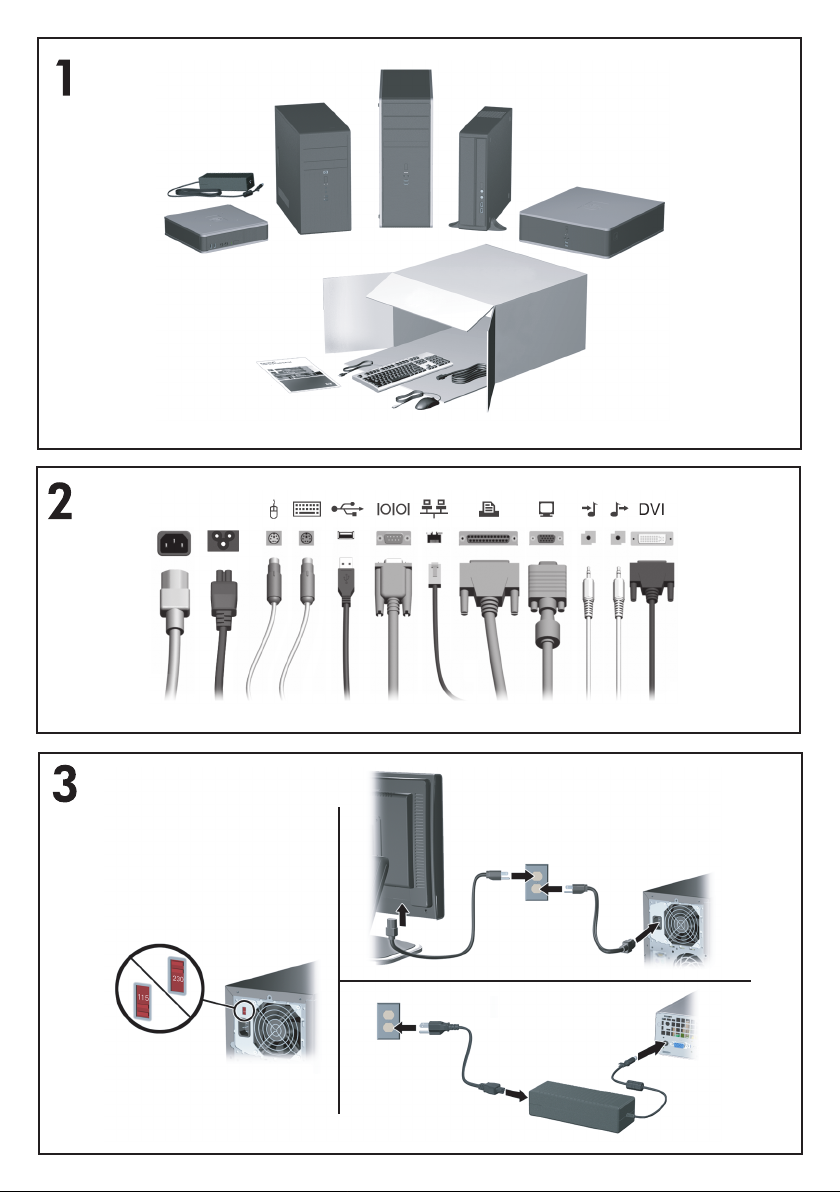

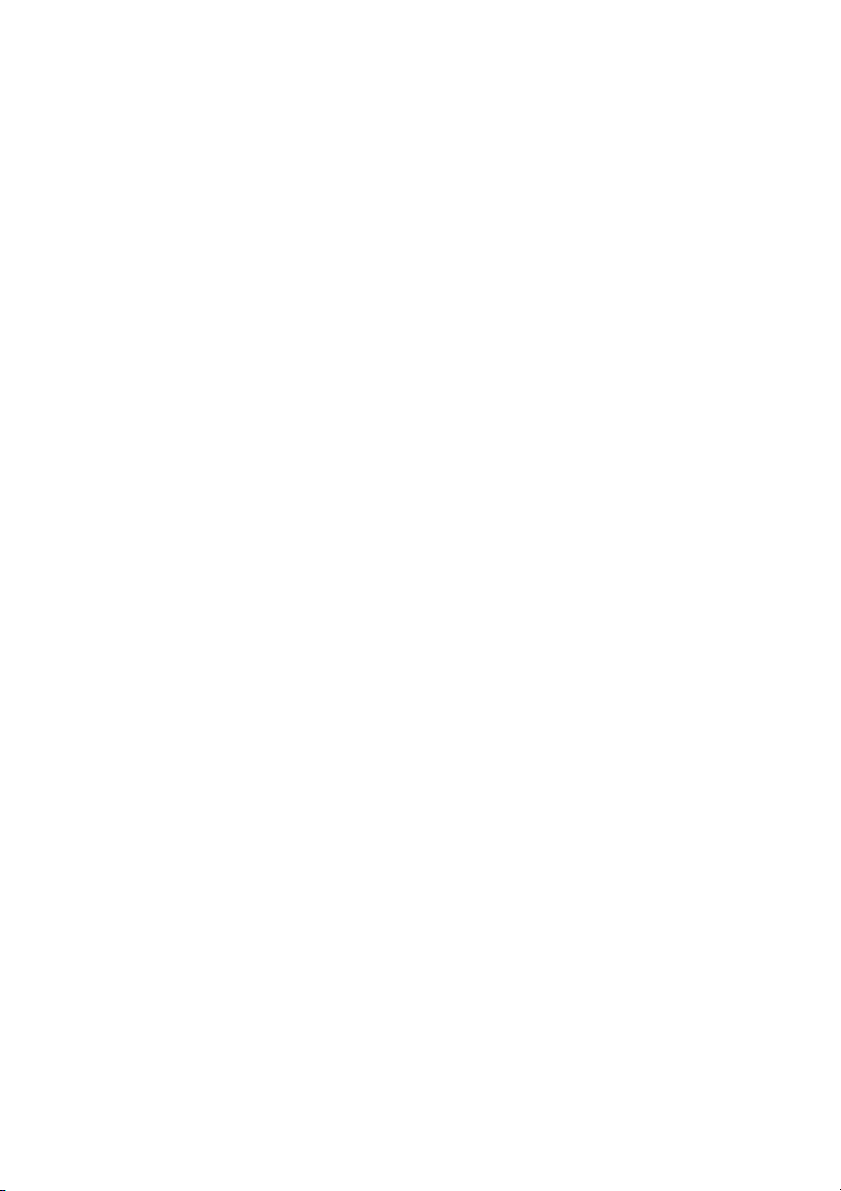
Γρήγορη εγκατάσταση & έναρξη χρήσης
Επαγγελµατικοί υπολογιστές
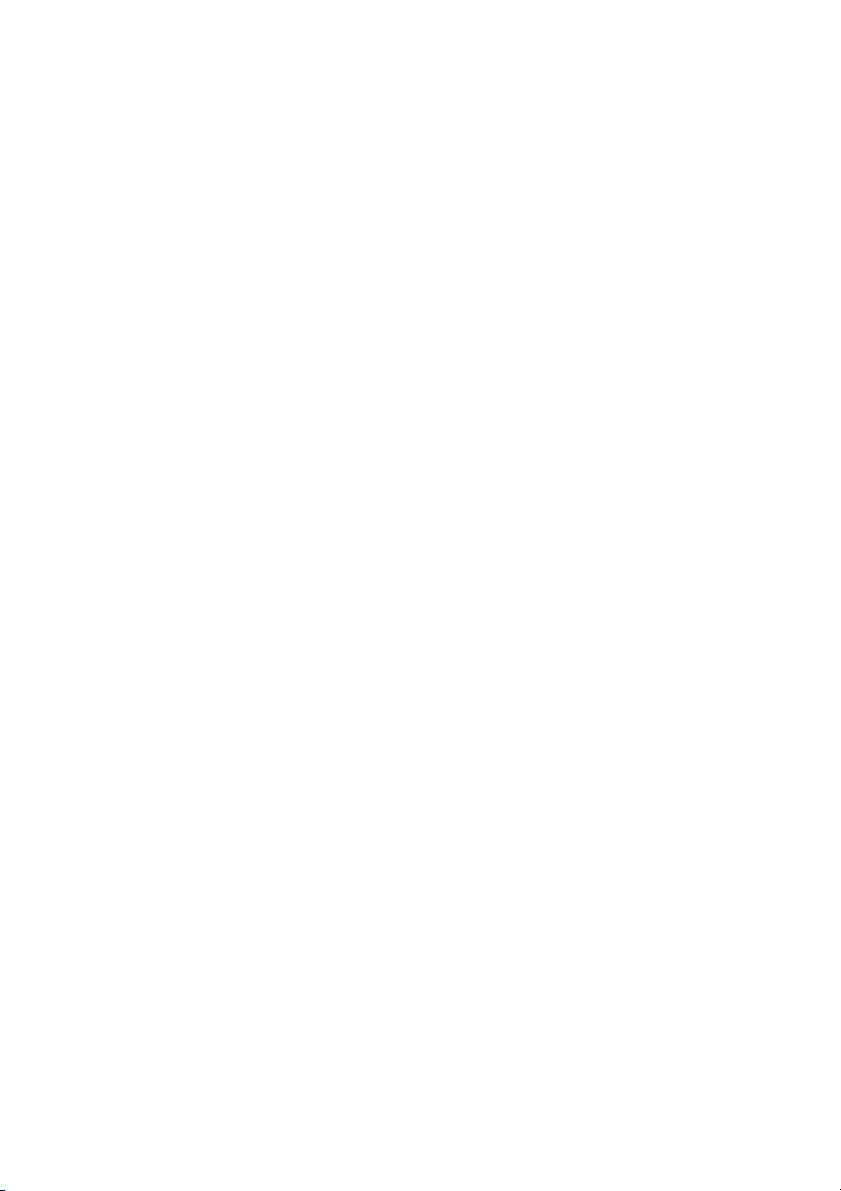
© Copyright 2007 Hewlett-Packard Development
Company, L.P. Οι πληροφορίες που περιέχονται
στο παρόν ενδέχεται να αλλάξουν χωρίς
ειδοποίηση.
Οι ονοµασίες Microsoft, Windows και Windows
Vista είναι εµπορικά σήµατα ή σήµατα
κατατεθέντα της Microsoft Corporation στις
Ηνωµένες Πολιτείες ή/και σε άλλες χώρες.
Οι µόνες εγγυήσεις για τα προϊόντα και τις
υπηρεσίες της HP περιλαµβάνονται στις ρητές
δηλώσεις που συνοδεύουν τέτοια
υπηρεσίες. Κανένα στοιχείο στο παρόν δεν
δύναται να ερµηνευθεί ως πρόσθετη εγγύηση. Η
HP δεν ευθύνεται για τεχνικά ή συντακτικά λάθη
ή παραλείψεις στο παρόν.
Το παρόν έγγραφο περιέχει αποκλειστικές
πληροφορίες που προστατεύονται από
πνευµατικά δικαιώµατα. ∆εν επιτρέπεται η
δηµιουργία φωτοαντιγράφων, η αναπαραγωγή ή
η µετάφραση σε άλλη γλώσσα
του εγγράφου χωρίς την προηγούµενη έγγραφη
συναίνεση της Hewlett-Packard Company.
Γρήγορη εγκατάσταση & έναρξη χρήσης
Επαγγελµατικοί υπολογιστές
∆εύτερη έκδοση (Οκτώβριος 2007)
Κωδικός εγγράφου: 451270-152
προϊόντα και
τµήµατος αυτού
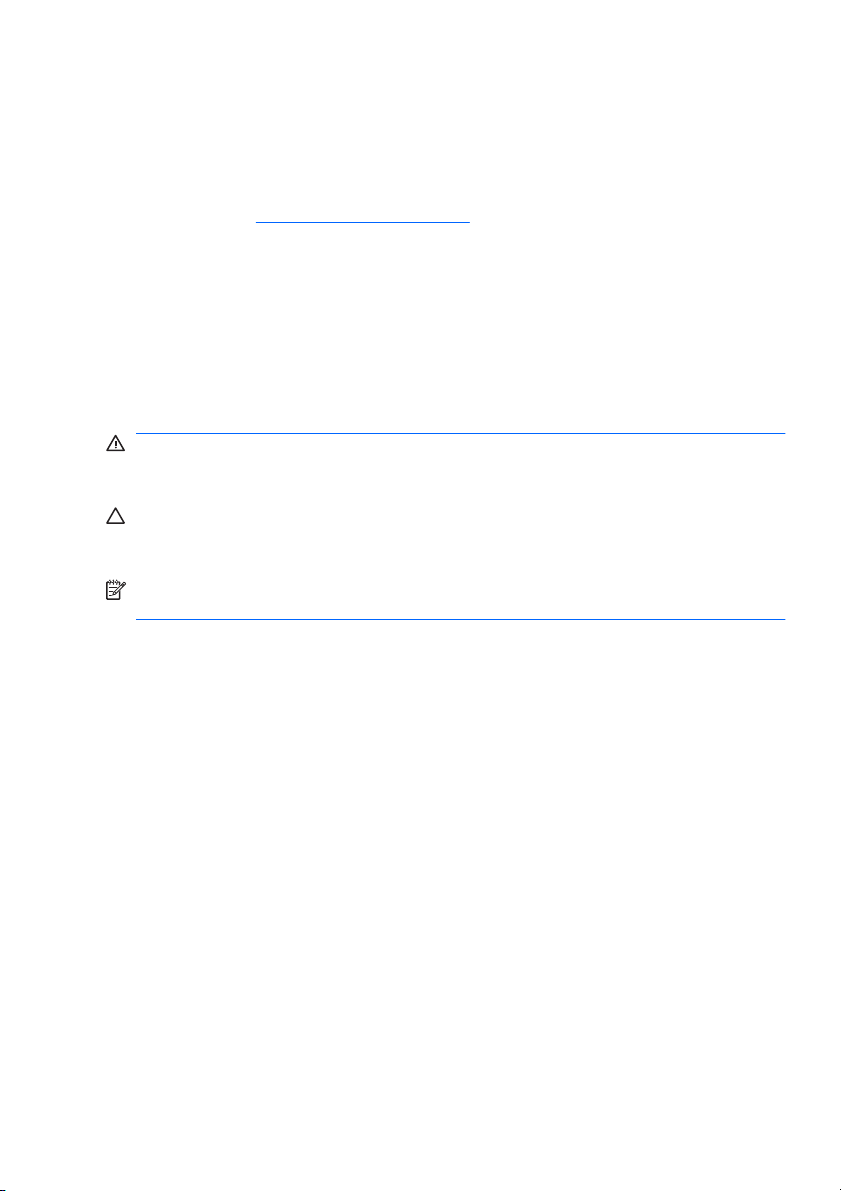
Πληροφορίες γι’ αυτό το έντυπο
Πρόσβαση στους οδηγούς χρήσης και στο HP Insight Diagnostics
Οι οδηγοί χρήσης της HP και το πρόγραµµα διαγνωστικού ελέγχου HP Insight
Diagnostics διατίθενται στο σκληρό δίσκο (ορισµένα µοντέλα), καθώς επίσης και
στη διεύθυνση
Για να έχετε πρόσβαση στους οδηγούς χρήσης της HP:
Επιλέξτε Έναρξη > Όλα τα προγράµµατα > HP User Manuals (Εγχειρίδια
▲
οδηγιών HP).
Για να έχετε πρόσβαση στο βοηθητικό πρόγραµµα διαγνωστικού ελέγχου HP
Insight Diagnostics:
Ανατρέξτε στην ενότητα Πρόσβαση στο βοηθητικό πρόγραµµα διαγνωστικού
▲
ελέγχου HP Insight Diagnostics σε αυτό τον οδηγό.
Ανακοινώσεις
ΠΡΟΕΙ∆/ΣΗ! Το κείµενο που φέρει αυτήν την ένδειξη υποδηλώνει ότι τυχόν
αδυναµία συµµόρφωσης µε τις οδηγίες ενδέχεται να προκαλέσει τραυµατισµό ή
θάνατο.
ΠΡΟΣΟΧΗ Το κείµενο που φέρει αυτήν την ένδειξη υποδηλώνει ότι τυχόν
αδυναµία συµµόρφωσης µε τις οδηγίες ενδέχεται να προκαλέσει βλάβη στον
εξοπλισµό ή απώλεια δεδοµένων.
ΣΗΜΕΙΩΣΗ Το κείµενο µε αυτή την επισήµανση παρέχει σηµαντικές πρόσθετες
πληροφορίες.
http://www.hp.com/support.
ELWW iii
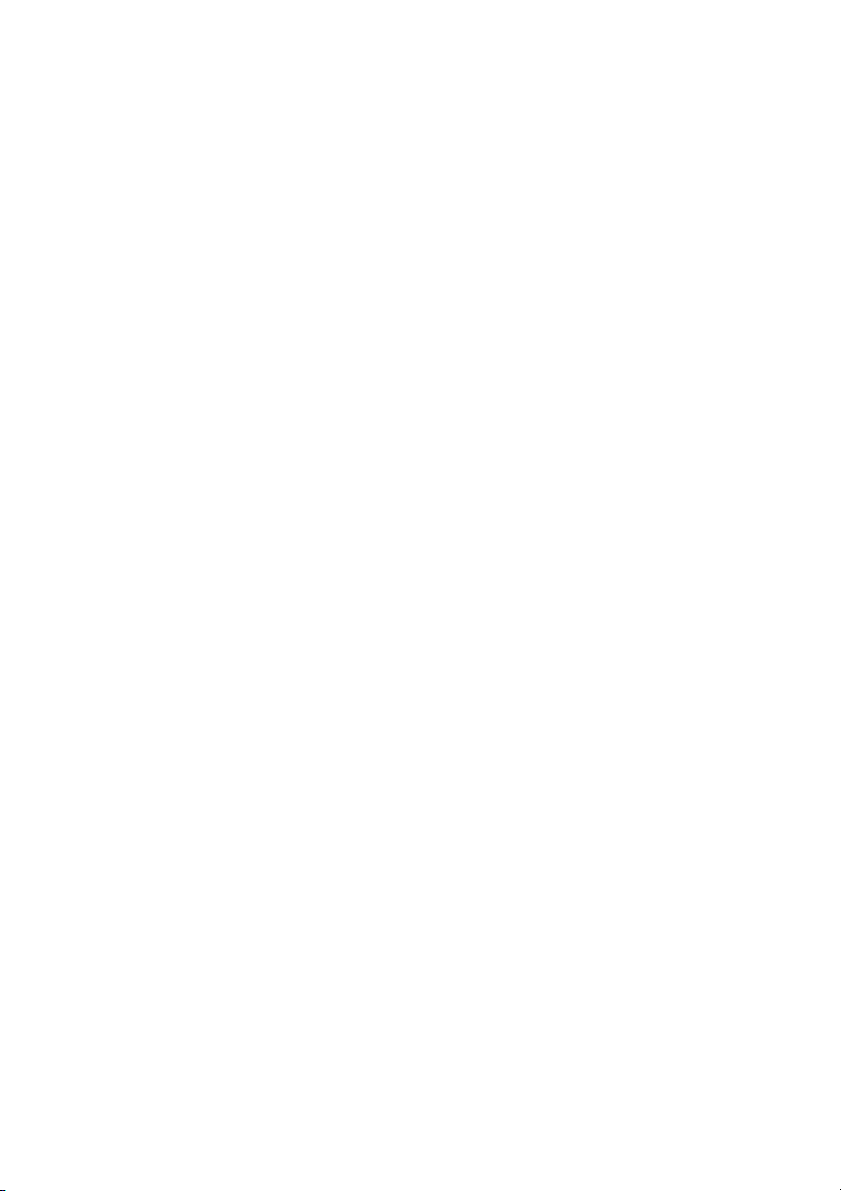
iv Πληροφορίες γι’ αυτό το έντυπο ELWW

Πίνακας περιεχοµένων
Γρήγορη εγκατάσταση & έναρξη χρήσης
Εγκατάσταση και προσαρµογή λογισµικού ..................................................... 1
Εγκατάσταση λειτουργικού συστήµατος ....................................... 1
Λήψη ενηµερώσεων Microsoft Windows ...................................... 1
Εγκατάσταση ή αναβάθµιση προγραµµάτων οδήγησης
συσκευών ..................................................................................... 2
Προσαρµογή των ρυθµίσεων της οθόνης .................................... 2
Προστασία του λογισµικού .............................................................................. 3
HP Backup and Recovery Manager ............................................................... 3
Πρόγραµµα διαγνωστικού ελέγχου HP Insight Diagnostics ............................ 4
Πρόσβαση στο βοηθητικό πρόγραµµα διαγνωστικού
ελέγχου HP Insight Diagnostics .................................................... 4
Καρτέλα «Survey» ........................................................................ 6
Καρτέλα «Test» ............................................................................ 7
Καρτέλα «Status» ......................................................................... 8
Καρτέλα «Log» ............................................................................. 8
Καρτέλα «Ηelp» ............................................................................ 9
Αποθήκευση και εκτύπωση πληροφοριών στο βοηθητικό
πρόγραµµα διαγνωστικού ελέγχου HP Insight Diagnostics ....... 10
Λήψη της πιο πρόσφατης έκδοσης του βοηθητικού
προγράµµατος διαγνωστικού ελέγχου HP Insight
Diagnostics ................................................................................. 10
Απενεργοποίηση υπολογιστή ....................................................................... 11
Εύρεση περισσότερων πληροφοριών .......................................................... 11
Πρόσβαση στους οδηγούς χρήσης ............................................ 12
Πριν καλέσετε την τεχνική υποστήριξη ......................................................... 13
Χρήσιµες συµβουλές .................................................................................... 15
Αντιµετώπιση βασικών προβληµάτων .......................................................... 16
Επίλυση προβληµάτων γενικής φύσεως
Επίλυση προβληµάτων εγκατάστασης υλικού ........................... 21
Επεξήγηση φωτεινών ενδείξεων διαγνωστικού ελέγχου
πρόσοψης και ηχητικών σηµάτων κατά το POST ...................... 24
.................................... 16
ELWW v

vi ELWW

Γρήγορη εγκατάσταση & έναρξη χρήσης
Εγκατάσταση και προσαρµογή λογισµικού
ΣΗΜΕΙΩΣΗ Εάν ο υπολογιστής είχε φορτωµένα τα Windows Vista, θα σας
ζητηθεί να δηλώσετε τον υπολογιστή στην υπηρεσία HP Total Care πριν
εγκαταστήσετε το λειτουργικό σύστηµα. Θα παρακολουθήσετε ένα σύντοµο φιλµ
και στη συνέχεια θα ακολουθήσει το ηλεκτρονικό έντυπο δήλωσης. Συµπληρώστε
το έντυπο, κάντε κλικ στο κουµπί Begin (Έναρξη) και ακολουθήστε τις οδηγίες
εµφανίζονται στην οθόνη.
ΠΡΟΣΟΧΗ Μην προσθέσετε προαιρετικές συσκευές ή συσκευές τρίτων
κατασκευαστών στον υπολογιστή σας έως ότου εγκατασταθεί µε επιτυχία το
λειτουργικό σύστηµα. Σε αντίθετη περίπτωση, µπορεί να προκληθούν σφάλµατα
και η εγκατάσταση του λειτουργικού συστήµατος να µην ολοκληρωθεί σωστά.
ΣΗΜΕΙΩΣΗ Βεβαιωθείτε ότι υπάρχει κενό 10,2 εκατοστών (4 ιντσών) στο πίσω
µέρος της µονάδας και πάνω από την οθόνη ώστε να επιτρέπεται η απαιτούµενη
ροή αέρα.
Εγκατάσταση λειτουργικού συστήµατος
Το λειτουργικό σύστηµα εγκαθίσταται αυτόµατα την πρώτη φορά που ανοίγετε τον
υπολογιστή σας. Αυτή η διαδικασία διαρκεί περίπου 5 έως 10 λεπτά, ανάλογα µε
το λειτουργικό σύστηµα που εγκαθίσταται. ∆ιαβάστε προσεκτικά και ακολουθήστε
τις οδηγίες που εµφανίζονται στην οθόνη για να ολοκληρώσετε την εγκατάσταση.
ΠΡΟΣΟΧΗ Μόλις αρχίσει η αυτόµατη εγκατάσταση, ΜΗΝ
ΑΠΕΝΕΡΓΟΠΟΙΗΣΕΤΕ ΤΟΝ ΥΠΟΛΟΓΙΣΤΗ ΜΕΧΡΙ ΝΑ ΟΛΟΚΛΗΡΩΘΕΙ Η
∆ΙΑ∆ΙΚΑΣΙΑ. Η απενεργοποίηση του υπολογιστή κατά τη διαδικασία εγκατάστασης
µπορεί να προκαλέσει βλάβη στο λογισµικό που εκτελείται στον υπολογιστή ή να
αποτρέψει τη σωστή του εγκατάσταση.
ΣΗΜΕΙΩΣΗ Εάν το λειτουργικό σύστηµα έχει εγκατασταθεί στον σκληρό δίσκο
του υπολογιστή σε περισσότερες από µία γλώσσες, η διαδικασία εγκατάστασης
ενδέχεται να διαρκέσει µέχρι και 60 λεπτά.
Εάν ο υπολογιστής σας δεν συνοδεύεται από λειτουργικό σύστηµα της Microsoft,
δεν ισχύουν κάποια µέρη της παρούσας τεκµηρίωσης. Μετά την εγκατάσταση του
λειτουργικού συστήµατος, υπάρχουν διαθέσιµες επιπλέον πληροφορίες στην
online βοήθεια.
Λήψη ενηµερώσεων Microsoft Windows
1. Για να ρυθµίσετε τη σύνδεση Internet, επιλέξτε Έναρξη > Internet Explorer
και ακολουθήστε τις οδηγίες στην οθόνη.
2. Μόλις αποκτήσετε σύνδεση Internet, κάντε κλικ στο κουµπί Έναρξη.
3. Επιλέξτε το µενού Όλα τα προγράµµατα.
που
ELWW
Εγκατάσταση και προσαρµογή λογισµικού
1
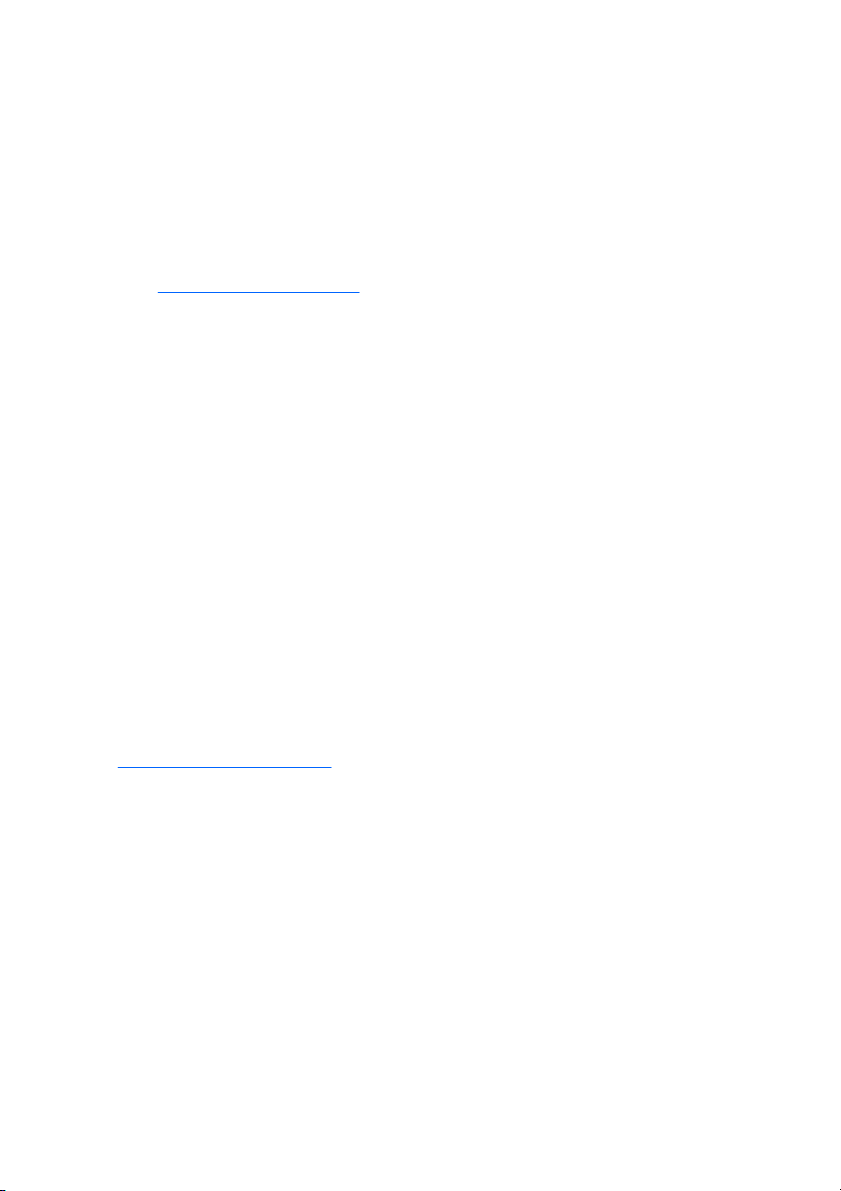
4. Κάντε κλικ στη σύνδεση Windows Update (Ενηµέρωση Windows).
Στα Windows Vista, εµφανίζεται η οθόνη Windows Update. Κάντε κλικ στην
επιλογή Προβολή διαθέσιµων ενηµερώσεων και βεβαιωθείτε ότι έχετε
επιλέξει όλες τις κρίσιµες ενηµερώσεις. Κάντε κλικ στο κουµπί
Εγκατάσταση και ακολουθήστε τις οδηγίες που εµφανίζονται στην οθόνη.
Στα Windows XP, θα µ εταβείτε στην
Update. Εάν εµφανιστούν ένα ή περισσότερα αναδυόµενα παράθυρα που
σας ζητούν να εγκαταστήσετε προγράµµατα από την τοποθεσία
http://www.microsoft.com, επιλέξτε Ναι για να εγκαταστήσετε το πρόγραµµα.
Ακολουθήστε τις οδηγίες στην τοποθεσία web της Microsoft για να
πραγµατοποιήσετε έλεγχο για ενηµερώσεις και να εγκαταστήσετε κρίσιµες
ενηµερωµένες εκδόσεις και service pack.
Συνιστάται να εγκαταστήσετε όλες τις κρίσιµες ενηµερωµένες εκδόσεις και
τα service pack.
5. Μετά την εγκατάσταση των ενηµερω
ζητήσουν να επανεκκινήσετε τον υπολογιστή. Αποθηκεύστε οποιαδήποτε
αρχεία ή έγγραφα µπορεί να έχετε ανοικτά πριν από την επανεκκίνηση του
υπολογιστή. Στη συνέχεια, επιλέξτε Ναι για να επανεκκινήσετε τον
υπολογιστή.
τοποθεσία web του Microsoft Windows
µένων εκδόσεων, τα Windows θα σας
Εγκατάσταση ή αναβάθµιση προγραµµάτων οδήγησης συσκευών
Όταν εγκαθιστάτε προαιρετικές συσκευές υλικού µετά την ολοκλήρωση της
εγκατάστασης του λειτουργικού συστήµατος, πρέπει επίσης να εγκαταστήσετε τα
προγράµµατα οδήγησης για κάθε µία από αυτές τις συσκευές.
Όταν σας ζητηθεί ο κατάλογος i386, αντικαταστήστε τη διαδροµή µε C:\i386, ή
χρησιµοποιήστε το κουµπί Αναζήτηση στο πλαίσιο διαλόγου για να
φάκελο i386. Αυτή η ενέργεια υποδεικνύει στο λειτουργικό σύστηµα τα κατάλληλα
προγράµµατα οδήγησης.
Αποκτήστε το πιο πρόσφατο λογισµικό υποστήριξης, συµπεριλαµβανοµένου του
λογισµικού υποστήριξης του λειτουργικού συστήµατος, από τη διεύθυνση
http://www.hp.com/support. Επιλέξτε χώρα και γλώσσα, επιλέξτε Λήψη
προγραµµάτων οδήγησης και λογισµικού, εισαγάγετε τον αριθµό µοντέλου του
υπολογιστή σας και πατήστε το πλήκτρο Enter.
βρείτε το
Προσαρµογή των ρυθµίσεων της οθόνης
Μπορείτε, αν το επιθυµείτε, να επιλέξετε ή να αλλάξετε τον τύπο της οθόνης, τον
ρυθµό ανανέωσης, την ανάλυση της οθόνης, τις ρυθµίσεις χρωµάτων, το µέγεθος
της γραµµατοσειράς και τις ρυθµίσεις διαχείρισης ενέργειας. Για να το κάνετε αυτό,
κάντε δεξί κλικ στην επιφάνεια εργασίας των Windows και έπειτα
επιλογή Εξατοµίκευση στα Windows Vista ή στην επιλογή Ιδιότητες στα Windows
XP για να αλλάξετε τις ρυθµίσεις της οθόνης. Για περισσότερες πληροφορίες,
ανατρέξτε στην ηλεκτρονική βοήθεια που προσφέρεται µαζί µε το βοηθητικό
πρόγραµµα κάρτας γραφικών που παραλάβατε µαζί µε την οθόνη.
κάντε κλικ στην
2 Γρήγορη εγκατάσταση & έναρξη χρήσης ELWW

Προστασία του λογισµικού
Για να προστατεύσετε το λογισµικό σας από απώλεια ή βλάβη, κρατήστε αντίγραφα
ασφαλείας όλου του λειτουργικού συστήµατος, των εφαρµογών και των σχετικών
αρχείων που είναι αποθηκευµένα στον σκληρό σας δίσκο. Ανατρέξτε στην
τεκµηρίωση του λειτουργικού συστήµατος ή του προγράµµατος δηµιουργίας
αντιγράφων ασφαλείας για οδηγίες σχετικά
ασφαλείας των δεδοµένων.
HP Backup and Recovery Manager
Το HP Backup and Recovery Manager είναι µια εύχρηστη, ευέλικτη εφαρµογή που
σας επιτρέπει να δηµιουργείτε αντίγραφα ασφαλείας και να πραγµατοποιείτε
επαναφορά της κύριας µονάδας σκληρού δίσκου του υπολογιστή. Η εφαρµογή
λειτουργεί από τα Windows για να δηµιουργεί αντίγραφα ασφαλείας των Windows,
όλων των εφαρµογών και όλων των αρχείων δεδοµένων. Μπορείτε να
προγρα
καθορισµένα χρονικά διαστήµατα ή να ορίσετε εσείς το χρόνο δηµιουργίας
αντιγράφων ασφαλείας µε µη αυτόµατο τρόπο. Τα σηµαντικά αρχεία µπορούν να
αρχειοθετούνται ξεχωριστά για τη δηµιουργία αντιγράφων ασφαλείας σε τακτά
χρονικά διαστήµατα.
Το πρόγραµµα HP Backup and Recovery Manager είναι
διαµέρισµα επαναφοράς του σκληρού δίσκου.
Τα σηµεία επαναφοράς και τα αντίγραφα ασφαλείας αρχείων µπορούν να
αντιγραφούν σε δίσκους CD ή DVD ενώ όλα τα αντίγραφα ασφαλείας είναι δυνατόν
να αντιγραφούν σε σκληρούς δίσκους δικτύου ή δευτερεύοντες σκληρούς δίσκους.
Η HP συνιστά ανεπιφύλακτα να δηµιουργήσετε ένα σετ δίσκων επαναφοράς
από τη χρήση του υπολογιστή και να προγραµµατίσετε την τακτική αυτόµατη
δηµιουργία αντιγράφων ασφαλείας των σηµείων επαναφοράς.
Για να δηµιουργήσετε το σετ δίσκων επαναφοράς:
1. Επιλέξτε Έναρξη > HP Backup and Recovery > HP Backup and Recovery
2. Επιλέξτε Create a set of recovery discs (Recommended) [∆ηµιουργία
3. Ακολουθήστε τις οδηγίες που περιλαµβάνονται στον οδηγό.
Για περισσότερες πληροφορίες σχετικά µε τη χρήση του HP Backup and Recovery
Manager, ανατρέξτε στον οδηγό χρήσης HP Backup and Recovery Manager User
Guide επιλέγοντας Έναρξη > HP Backup and Recovery > HP Backup and
Recovery Manager Manual.
µµατίσετε την αυτόµατη δηµιουργία αντιγράφων ασφαλείας σε
Manager για να ανοίξετε τον οδηγό Backup and Recovery Wizard και, στη
συνέχεια, επιλέξτε Next (Επόµενο).
δίσκων επαναφοράς (Συνιστάται)] και κάντε κλικ στο Next (Επόµενο).
µε τη δηµιουργία αντιγράφων
προεγκατεστηµένο στο
πριν
σετ
ELWW
Προστασία του λογισµικού
3

ΣΗΜΕΙΩΣΗ Μπορείτε να παραγγείλετε ένα σετ δίσκων επαναφοράς από την HP
επικοινωνώντας µε το κέντρο υποστήριξης της HP. Μεταβείτε στην παρακάτω
τοποθεσία web, επιλέξτε τη χώρα/περιοχή σας και έπειτα κάντε κλικ στη σύνδεση
Τεχνική υποστήριξη µετά την αγορά κάτω από την επικεφαλίδα Επικοινωνία
µε την HP για να εξασφαλίσετε τον τηλεφωνικό αριθµό υποστήριξης για
περιοχή σας.
http://welcome.hp.com/country/us/en/wwcontact_us.html
τη χώρα/
Πρόγραµµα διαγνωστικού ελέγχου HP Insight Diagnostics
ΣΗΜΕΙΩΣΗ Τα προγράµµατα διαγνωστικού ελέγχου HP Insight Diagnostics
περιλαµβάνονται στο CD ορισµένων µόνο µοντέλων υπολογιστή.
Το βοηθητικό πρόγραµµα διαγνωστικού ελέγχου HP Insight Diagnostics σας δίνει
τη δυνατότητα να εµφανίσετε πληροφορίες σχετικά µε τη διαµόρφωση του υλικού
του υπολογιστή και να πραγµατοποιήσετε διαγνωστικούς ελέγχους του υλικού των
υποσυστηµάτων του υπολογιστή. Το βοηθητικό πρόγραµµα απλοποιεί τη
διαδικασία αναγνώρισης, διάγνωσης και αποµόνωσης των προβληµάτων υλικού.
την εκτέλεση του βοηθητικού προγράµµατος διαγνωστικού ελέγχου HP
Κατά
Insight Diagnostics, εµφανίζεται η καρτέλα «Survey» (Συνοπτική επισκόπηση). Η
καρτέλα αυτή εµφανίζει την τρέχουσα διαµόρφωση του υπολογιστή. Από την
καρτέλα «Survey» (Συνοπτική επισκόπηση), έχετε πρόσβαση σε αρκετές
κατηγορίες πληροφοριών σχετικά µε τον υπολογιστή. Άλλες καρτέλες παρέχουν
πρόσθετες πληροφορίες, όπως επιλογές σχετικά µε τις επιλογές διαγνωστικών
ελέγχων και τα αποτελέσµατα ελέγχων. Οι πληροφορίες σε κάθε οθόνη του
βοηθητικού προγράµµατος µπορούν να αποθηκευτούν ως αρχείο html και να γίνει
αποθήκευση τους σε δισκέτα ή σε συσκευή USB HP Drive Key.
Χρησιµοποιήστε το βοηθητικό πρόγραµµα διαγνωστικού ελέγχου HP Insight
Diagnostics για να καθορίσετε αν όλες οι συσκευές που έχουν τοποθετηθεί στον
υπολογιστή αναγνωρίζονται από
ελέγχων είναι προαιρετική, αλλά συνιστάται µ ετά την τοποθέτηση ή τη σύνδεση µιας
καινούριας συσκευής.
Θα πρέπει να κάνετε ελέγχους, να αποθηκεύσετε τα αποτελέσµατα των ελέγχων
και να τα εκτυπώσετε, προκειµένου να έχετε στη διάθεσή σας έντυπες αναφορές
πριν καλέσετε το Κέντρο υποστήριξης
ΣΗΜΕΙΩΣΗ Το βοηθητικό πρόγραµµα διαγνωστικού ελέγχου HP Insight
Diagnostics µπορεί να µην εντοπίσει συσκευές τρίτων κατασκευαστών.
το σύστηµα και λειτουργούν κανονικά. Η εκτέλεση
πελατών.
Πρόσβαση στο βοηθητικό πρόγραµµα διαγνωστικού ελέγχου HP
Insight Diagnostics
Για να έχετε πρόσβαση στο βοηθητικό πρόγραµµα HP Insight Diagnostics, θα
πρέπει να δηµιουργήσετε ένα σετ δίσκων επαναφοράς και έπειτα να κάνετε
εκκίνηση από το CD που περιλαµβάνει το βοηθητικό πρόγραµµα. Μπορείτε,
επίσης, να πραγµατοποιήσετε λήψη του προγράµµατος από τη διεύθυνση
http://www.hp.com. Για περισσότερες πληροφορίες, δείτε Λήψη της πιο πρόσφατης
4 Γρήγορη εγκατάσταση & έναρξη χρήσης ELWW

έκδοσης του βοηθητικού προγράµµατος διαγνωστικού ελέγχου HP Insight
Diagnostics στη σελίδα 10.
ΣΗΜΕΙΩΣΗ Το βοηθητικό πρόγραµµα HP Insight Diagnostics περιλαµβάνεται ως
µέρος του σετ δίσκων επαναφοράς µόνο σε µερικά µοντέλα υπολογιστών.
Εάν έχετε ήδη δηµιουργήσει σετ δίσκων επαναφοράς, αρχίστε την παρακάτω
διαδικασία από το βήµα 4.
1. Επιλέξτε Έναρξη > HP Backup and Recovery > HP Backup and Recovery
Manager για να ανοίξετε τον οδηγό Backup and Recovery Wizard και, στη
συνέχεια, επιλέξτε Next (Επόµενο).
2. Επιλέξτε Create a set of recovery discs (Recommended) [∆ηµιουργία σετ
δίσκων επαναφοράς (Συνιστάται)] και κάντε κλικ στο Next (Επόµενο).
3. Ακολουθήστε τις οδηγίες του οδηγού για να δηµιουργήσετε σετ δίσκων
επαναφοράς.
4. Χρησιµοποιήστε την Εξερεύνηση των Windows για
να αναζητήσετε το CD µε
τον κατάλογο compaq\hpdiags στο σετ δίσκων επαναφοράς.
5. Με τον υπολογιστή σε λειτουργία, τοποθετήστε το CD σε µια µονάδα οπτικού
δίσκου του υπολογιστή.
6. Τερµατίστε τη λειτουργία του συστήµατος και απενεργοποιήστε τον
υπολογιστή.
7. Ενεργοποιήστε τον υπολογιστή. Το σύστηµα θα πραγµατοποιήσει εκκίνηση
από το CD.
ΣΗΜΕΙΩΣΗ Εάν το σύστηµα δεν πραγµατοποιήσει εκκίνηση από το CD που
βρίσκεται στη µονάδα οπτικού δίσκου, ενδέχεται να χρειαστεί να αλλάξετε τη
σειρά εκκίνησης από το βοηθητικό πρόγραµµα Computer Setup (F10), ώστε
το σύστηµα να προσπαθήσει να πραγµατοποιήσει εκκίνηση από τη µονάδα
οπτικού δίσκου πρώτα και όχι από τη µ ονάδα σκληρού δίσκου.
Ανατρέξτε στον
Οδηγό για το βοηθητικό πρόγραµµα Computer Setup (F10) για περισσότερες
πληροφορίες.
8. Επιλέξτε την κατάλληλη γλώσσα και κάντε κλικ στην επιλογή Continue
(Συνέχεια).
ΣΗΜΕΙΩΣΗ Συνιστάται να δεχτείτε το προεπιλεγµένο πληκτρολόγιο της
γλώσσας σας, εκτός εάν επιθυµείτε να δοκιµάσετε το πληκτρολόγιο µε τις δικές
σας ρυθµίσεις.
9. Στη σελίδα της Άδειας χρήσης τελικού χρήστη, επιλέξτε Agree (Συµφωνώ),
εάν συµφωνείτε µε τους όρους. Το βοηθητικό πρόγραµµα διαγνωστικών
ελέγχων HP Insight Diagnostics ξεκινά και η καρτέλα «Survey» (Συνοπτική
επισκόπηση) εµφανίζεται στην οθόνη.
ELWW
Πρόγραµµα διαγνωστικού ελέγχου HP Insight Diagnostics
5

Καρτέλα «Survey»
Η καρτέλα Survey (Συνοπτική επισκόπηση) εµφανίζει σηµαντικές πληροφορίες
σχετικά µε το σύστηµα.
Στο πεδίο View level (Επίπεδο προβολής), µπορείτε να επιλέξετε την προβολή
Summary (Σύνοψη) για να δείτε περιορισµένες πληροφορίες σχετικά µε δεδοµένα
διαµόρφωσης ή να επιλέξετε την προβολή Advanced (Για προχωρηµένους) για να
δείτε όλα τα
Στο πεδίο Category (Κατηγορία), µπορείτε να επιλέξετε τις παρακάτω κατηγορίες
πληροφοριών για εµφάνιση:
All (Όλα) – Αναγράφει όλες τις κατηγορίες πληροφοριών σχετικά µε τον
υπολογιστή.
Overview (Επισκόπηση) – Αναγράφει γενικές πληροφορίες σχετικά µε τον
υπολογιστή.
Architecture (Αρχιτεκτονική) – Παρέχει πληροφορίες σχετικά µε το BIOS του
συστήµατος και τις
Asset Control (Έλεγχος πόρων) – Εµφανίζει το όνοµα προϊόντος, την ετικέτα
πόρου, τον αριθµό σειράς του συστήµατος, και πληροφορίες σχετικά µε τον
επεξεργαστή.
Communication (Επικοινωνία) – Εµφανίζει πληροφορίες σχετικά µε τον
υπολογιστή και τις ρυθµίσεις της παράλληλης (LPT) και σειριακής (COM) θύρας
και, επίσης, πληροφορίες σχετικά µε τον ελεγκτή USB και τον
Graphics (Γραφικά) – Εµφανίζει πληροφορίες σχετικά µε τον ελεγκτή γραφικών
του υπολογιστή.
Input Devices (Συσκευές εισόδου) – Εµφανίζει πληροφορίες σχετικά µε το
πληκτρολόγιο, το ποντίκι και άλλες συσκευές εισόδου που είναι συνδεδεµένες µε
τον υπολογιστή.
Memory (Μνήµη) – Εµφανίζει πληροφορίες σχετικά µε τη µνήµη του υπολογιστή,
όπως υποδοχές
έχουν εγκατασταθεί.
Miscellaneous (∆ιάφορα) – Εµφανίζει πληροφορίες έκδοσης του HP Insight
Dignostics, πληροφορίες που έχουν ληφθεί από το CMOS, δεδοµένα της µητρικής
κάρτας, και δεδοµένα διαχείρισης του BIOS του συστήµατος.
Storage (Αποθήκευση) – Εµφανίζει πληροφορίες σχετικά µ ε τα µ έσα αποθήκευσης
που είναι συνδεδεµ
σκληρούς δίσκους, τις µονάδες δισκέτας και τις µονάδες οπτικού δίσκου.
System (Σύστηµα) – Εµφανίζει πληροφορίες σχετικά µε το µοντέλο του
υπολογιστή, τον επεξεργαστή, το πλαίσιο και το BIOS και, επίσης, σχετικά µε τα
εσωτερικά ηχεία και το δίαυλο PCI.
δεδοµένα στην επιλεγµένη κατηγορία.
συσκευές PCI.
ελεγκτή δικτύου.
µνήµης στη µητρική κάρτα και οποιεσδήποτε µονάδες µνήµης
ένα στον υπολογιστή Η λίστα περιλαµβάνει όλους τους
6 Γρήγορη εγκατάσταση & έναρξη χρήσης ELWW

Καρτέλα «Test»
Η καρτέλα «Test» (Έλεγχος) σας δίνει τη δυνατότητα να επιλέξετε τον έλεγχο των
διαφόρων µερών του συστήµατος. Μπορείτε επίσης να επιλέξετε τον τύπο και την
κατάσταση λειτουργίας του ελέγχου.
Μπορείτε να επιλέξετε ανάµεσα στους εξής τρεις τύπους ελέγχου:
Quick Test (Γρήγορος έλεγχος) – Παρέχει ένα προκαθορισµένο αρχείο
●
εντολών σύµφωνα µε το
υλικού και δεν απαιτείται παρέµβαση από πλευράς του χρήστη είτε στη
Λειτουργία χωρίς παρακολούθηση είτε στην Κατάσταση αλληλεπιδραστικής
λειτουργίας.
Complete Test (Πλήρης έλεγχος) – Παρέχει ένα προκαθορισµένο αρχείο
●
εντολών σύµφωνα µε το οποίο ελέγχεται πλήρως κάθε µέρος του υλικού.
Υπάρχουν κι άλλοι έλεγχοι
ωστόσο, απαιτούν παρέµβαση από τον χρήστη.
Custom Test (Προσαρµοσµένος έλεγχος) – Παρέχει το µεγαλύτερο βαθµό
●
ευελιξίας στον έλεγχο ενός συστήµατος. Η λειτουργία «Custom
Test» (Προσαρµοσµένος έλεγχος) σας δίνει τη δυνατότητα να ελέγξετε ποιες
συσκευές, έλεγχοι και παράµετροι ελέγχου θα ισχύσουν.
Για κάθε
●
●
Για να ξεκινήσετε τον έλεγχο:
1. Επιλέξτε την καρτέλα «Test» (Έλεγχος).
2. Επιλέξτε την καρτέλα για τον τύπο ελέγχου που θέλετε να εκτελέσετε: Quick
3. Επιλέξτε Test Mode (Λειτουργία ελέγχου): Interactive (Αλληλεπιδραστική) ή
4. Επιλέξτε τον τρόπο που επιθυµείτε να εκτελεστεί ο έλεγχος, είτε Number of
τύπο ελέγχου, υπάρχουν δύο κατάστασης ελέγχου για να επιλέξετε:
Interactive Mode (Κατάσταση αλληλεπιδραστικής λειτουργίας) – Παρέχει το
µέγιστο έλεγχο της διαδικασίας ελέγχου. Το λογισµικό διαγνωστικού ελέγχου
θα σας ζητήσει την εισαγωγή δεδοµένων κατά τη διάρκεια ελέγχων που
απαιτούν αλληλεπίδραση µαζί σας. Επίσης, µπορείτε να καθορίσετε εάν ο
έλεγχος πέτυχε ή απέτυχε.
Unattended Mode (Κατάσταση λειτουργίας χωρίς παρακολούθηση) – ∆εν
εµφανίζονται οδηγίες και δεν απαιτείται η συµµετοχή σας. Εάν βρεθούν
σφάλµατα, εµφανίζονται στην οθόνη όταν ολοκληρωθεί ο έλεγχος.
(Γρήγορος έλεγχος
(Προσαρµοσµένος έλεγχος).
Unattended (Χωρίς παρακολούθηση).
Loops (Αριθµός βρόχων) είτε Total Test Time (Συνολικός χρόνος ελέγχου).
Εάν επιλέξετε να εκτελέσετε τον έλεγχο µε συγκεκριµένο αριθµ
πληκτρολογήστε τον αριθµό των βρόχων που θα γίνουν. Εάν επιθυµείτε να
εκτελέσετε διαγνωστικό έλεγχο για µια συγκεκριµένη χρονική περίοδο,
πληκτρολογήστε το χρονικό διάστηµα σε λεπτά.
οποίο γίνεται έλεγχος ενός δείγµατος µέρους κάθε
στην Κατάσταση αλληλεπιδραστικής λειτουργίας,
), Complete (Πλήρης έλεγχος), ή Custom
ό βρόχων,
ELWW
Πρόγραµµα διαγνωστικού ελέγχου HP Insight Diagnostics
7

5. Αν θα εκτελέσετε Γρήγορο ή Πλήρη έλεγχο, επιλέξτε τη συσκευή που θα
υποστεί έλεγχο από την αναπτυσσόµενη λίστα. Αν θα εκτελέσετε
Προσαρµοσµένο έλεγχο, κάντε κλικ στο κουµπί Expand (Ανάπτυξη) και
επιλέξτε τις συσκευές που θα ελεγχθούν ή κάντε κλικ στο κουµπί Check All
(Έλεγχος όλων) για να επιλέξετε
6. Κάντε κλικ στο κουµπί Begin Testing (Έναρξη ελέγχου) στην κάτω δεξιά
γωνία της οθόνης για να ξεκινήσετε τον έλεγχο. Η καρτέλα
«Status» (Κατάσταση), η οποία σας δίνει τη δυνατότητα να παρακολουθείτε
τη πρόοδο του ελέγχου, εµφανίζεται αυτόµατα κατά τη διαδικασία του ελέγχου.
Όταν ο έλεγχος ολοκληρωθεί, στην
εµφανίζεται εάν ο έλεγχος της συσκευής ήταν επιτυχής ή όχι.
7. Εάν βρεθούν σφάλµατα, µεταβείτε στην καρτέλα «Log» (Καταγραφή) και κάντε
κλικ στο Error Log (Αρχείο καταγραφής σφαλµάτων) για να εµφανιστούν πιο
λεπτοµερείς πληροφορίες και προτεινόµενες ενέργειες.
Καρτέλα «Status»
Η καρτέλα «Status» (Κατάσταση) εµφανίζει την κατάσταση των επιλεγµένων
ελέγχων. Εµφανίζεται, επίσης, ο τύπος του ελέγχου που έγινε (Quick (Γρήγορος
έλεγχος), Complete (Πλήρης έλεγχος) ή Custom (Προσαρµοσµένος έλεγχος)). Η
βασική γραµµή προόδου εµφανίζει το ποσοστό ολοκλήρωσης του τρέχοντος
συνόλου ελέγχων. Όταν βρίσκεται σε εξέλιξη µια διαδικασία ελέγχου
κουµπί Cancel Testing (Ακύρωση ελέγχου) για την περίπτωση που επιθυµείτε να
ακυρώσετε τον έλεγχο.
Αφού ολοκληρωθεί ο έλεγχος, το κουµπί Cancel Testing (Ακύρωση ελέγχου)
αντικαθίσταται µε το κουµπί Retest (Επανάληψη ελέγχου). Το κουµπί Retest
(Επανάληψη ελέγχου) θα επαναλάβει τον έλεγχο του τελευταίου συνόλου ελέγχων
που έγιναν
χωρίς να χρειάζεται να πραγµατοποιήσετε εκ νέου εισαγωγή των δεδοµένων στην
καρτέλα «Test» (Έλεγχος).
Η καρτέλα «Status» (Κατάσταση) εµφανίζει επίσης τα εξής:
●
●
●
●
●
. Έτσι, σας δίνεται η δυνατότητα να επαναλάβετε το σύνολο ελέγχων
Τις συσκευές στις οποίες γίνεται έλεγχος
Την κατάσταση του ελέγχου (σε εξέλιξη, επιτυχής, ή απέτυχε) για κάθε
συσκευή
Τη συνολική πρόοδο ελέγχου όλων των συσκευών στις οποίες γίνεται έλεγχος
Την πρόοδο ελέγχου για κάθε συσκευή στην οποία γίνεται έλεγχος
Το χρόνο που έχει παρέλθει για κάθε συσκευή στην οποία γίνεται έλεγχος
Καρτέλα «Log»
Η καρτέλα «Log» (Αρχείο καταγραφής) περιέχει µια καρτέλα Test Log (Αρχείο
καταγραφής ελέγχων) και µ ια καρτέλα Error Log (Αρχείο καταγραφής σφαλµάτων).
Το Test Log (Αρχείο καταγραφής ελέγχων) εµφανίζει όλους τους ελέγχους που
έχουν εκτελεστεί, πόσες φορές έγινε αυτό, πόσες αποτυχίες σηµειώθηκαν, και το
όλες τις συσκευές.
καρτέλα «Status» (Κατάσταση)
εµφανίζεται το
που ελέγχεται
8 Γρήγορη εγκατάσταση & έναρξη χρήσης ELWW

χρόνο που χρειάστηκε για την ολοκλήρωση κάθε ελέγχου. Το κουµπί Clear Test
Log (∆ιαγραφή περιεχοµένων αρχείου καταγραφής ελέγχων) θα διαγράψει τα
περιεχόµενα του Test Log (Αρχείου καταγραφής ελέγχου).
Το Error Log (Αρχείο καταγραφής σφαλµάτων) εµφανίζει τους ελέγχους συσκευών
που απέτυχαν κατά τη διάρκεια διαγνωστικών ελέγχων και περιλαµβάνει τις
παρακάτω στήλες
Η ενότητα Device (Συσκευή) εµφανίζει τη συσκευή στην οποία θα γίνει
●
έλεγχος.
Η ενότητα Test (Έλεγχος) εµφανίζει τον τύπο ελέγχου που εκτελείται.
●
Η ενότητα Description (Περιγραφή) περιγράφει το σφάλµα που βρήκε το
●
διαγνωστικό πρόγραµµα.
Η επιλογή Recommended Repair (Προτεινόµενη επισκευή) θα σας συστήσει
●
●
ενέργεια για την επίλυση του προβλήµατος του υλικού που έχει προκύψει.
µια
Η ένδειξη Failed Count (Αριθµός αποτυχιών) εµφανίζει πόσες φορές απέτυχε
ο έλεγχος της συσκευής.
Η ένδειξη Error Code (Κωδικός σφάλµατος) σας παρέχει έναν αριθµητικό
●
κωδικό για το σφάλµα. Οι κωδικοί σφαλµάτων ορίζονται στην καρτέλα
«Help» (Βοήθεια
Το κουµπί Clear Error Log (∆ιαγραφή περιεχοµένου αρχείου καταγραφής
σφαλµάτων) θα διαγράψει τα περιεχόµενα του «Error Log» (Αρχείου καταγραφής
σφαλµάτων).
Καρτέλα «Ηelp»
Στην καρτέλα «Help» (Βοήθεια) περιλαµβάνεται µια καρτέλα HP Insight
Diagnostics, µια καρτέλα Error Codes (Κωδικοί σφαλµάτων) και µια καρτέλα Test
Components (Στοιχεία ελέγχου).
Η καρτέλα HP Insight Diagnostics περιέχει θέµατα βοήθειας και περιλαµβάνει
δυνατότητες αναζήτησης και ευρετηρίου.
Η καρτέλα Error Codes (Κωδικοί σφαλµάτων) παρέχει µια περιγραφή κάθε
αριθµητικού κωδικού σφάλµατος που ενδέχεται
Log (Αρχείο καταγραφής σφαλµάτων) που µπορείτε να βρείτε στην καρτέλα Log
(Αρχείο καταγραφής). Κάθε κωδικός αντιστοιχεί σε ένα Message (Μήνυµα)
σφάλµατος και µια ενέργεια Recommended Repair (Προτεινόµενη επισκευή) που
βοηθά στην επίλυση του προβλήµατος. Για να βρείτε γρήγορα µια περιγραφή
κωδικού σφάλ
κορυφή της καρτέλας, και κάντε κλικ στο κουµπί Find Error Codes (Αναζήτηση
κωδικών σφαλµάτων).
Η καρτέλα Test Components (Στοιχεία ελέγχου) εµφανίζει πληροφορίες ήσσονος
σηµασίας για τους ελέγχους που εκτελούνται.
πληροφοριών.
).
να εµφανίζεται στην καρτέλα Error
µατος, πληκτρολογήστε τον κωδικό στο πλαίσιο που βρίσκεται στην
ELWW
Πρόγραµµα διαγνωστικού ελέγχου HP Insight Diagnostics
9

Αποθήκευση και εκτύπωση πληροφοριών στο βοηθητικό
πρόγραµµα διαγνωστικού ελέγχου HP Insight Diagnostics
Μπορείτε να αποθηκεύσετε τις πληροφορίες που εµφανίζονται στις καρτέλες
Survey (Συνοπτική επισκόπηση) και Log (Καταγραφή) του HP Insight Diagnostics
σε δισκέτα ή σε συσκευή USB 2.0 HP Drive Key (χωρητικότητας 64MB ή
µεγαλύτερης). ∆εν είναι δυνατή η αποθήκευση στον σκληρό δίσκο. Το σύστηµα θα
δηµιουργήσει αυτόµατα ένα αρχείο html που θα εµφανίζει τις πληροφορίες µε τον
τρόπο που εµφανίζονταν και στην οθόνη.
ίδιο
1. Τοποθετήστε δισκέτα ή συσκευή USB 2.0 HP Drive Key (µε χωρητικότητα
64MB ή µεγαλύτερη). Οι συσκευές USB 1.0 Drive Keys δεν υποστηρίζονται.
2. Επιλέξτε Save (Αποθήκευση) στην κάτω δεξιά γωνία της οθόνης.
3. Επιλέξτε Save to the floppy (Αποθήκευση στη δισκέτα) ή Save to USB key
(Αποθήκευση σε κλειδί USB).
4. Πληκτρολογήστε ένα όνοµα αρχείου στο πλαίσιο File Name (Όνοµα αρχείου
και κάντε κλικ στο κουµπί Save (Αποθήκευση). Θα γίνει αποθήκευση ενός
αρχείου html στη δισκέτα που έχετε τοποθετήσει ή στη συσκευή USB HP Drive
Key.
ΣΗΜΕΙΩΣΗ Μην αφαιρέσετε τη δισκέτα ή το κλειδί USB µέχρι να δείτε ένα
µήνυµα που υποδεικνύει ότι το αρχείο html έχει εγγραφεί στο µέσο.
5. Εκτυπώστε τις πληροφορίες από τη συσκευή αποθήκευσης που
χρησιµοποιήσατε για την αποθήκευσή τους.
ΣΗΜΕΙΩΣΗ Για έξοδο από το βοηθητικό πρόγραµµα διαγνωστικού ελέγχου HP
Insight Diagnostics, κάντε κλικ στο κουµπί «Exit Diagnostics» (Έξοδος από το
πρόγραµµα διαγνωστικού ελέγχου) στην κάτω αριστερή γωνία της οθόνης και
αφαιρέστε το CD από τη µονάδα οπτικού δίσκου.
)
Λήψη της πιο πρόσφατης έκδοσης του βοηθητικού προγράµµατος
διαγνωστικού ελέγχου HP Insight Diagnostics
1. Μεταβείτε στην τοποθεσία http://www.hp.com.
2. Κάντε κλικ στη σύνδεση Οδηγοί & λογισµικό.
3. Πληκτρολογήστε τον αριθµό προϊόντος (για παράδειγµα, dc7700) στο πλαίσιο
κειµένου, και πατήστε το πλήκτρο Enter.
4. Επιλέξτε το µοντέλο του υπολογιστή σας.
5. Επιλέξτε το λειτουργικό σας σύστηµα.
6. Επιλέξτε τη σύνδεση Diagnostic (∆ιαγνωστικός έλεγχος).
10 Γρήγορη εγκατάσταση & έναρξη χρήσης ELWW

7. Επιλέξτε HP Insight Diagnostics Offline Edition.
8. Επιλέξτε τη γλώσσα και κάντε κλικ στο Download (Λήψη).
ΣΗΜΕΙΩΣΗ Το αρχείο που θα λάβετε περιέχει και οδηγίες σχετικά µε τη
δηµιουργία του CD µε δυνατότητα εκκίνησης.
Απενεργοποίηση υπολογιστή
Για να τερµατίσετε σωστά τη λειτουργία του υπολογιστή σας, τερµατίστε πρώτα το
λειτουργικό σύστηµα. Στα Windows Vista, επιλέξτε Έναρξη, κάντε κλικ στο βέλος
στην κάτω δεξιά γωνία του µενού «Έναρξη» και επιλέξτε Τερµατισµός. Η
λειτουργία του υπολογιστή θα τερµατιστεί αυτόµατα. Στα Windows XP Professional,
επιλέξτε Έναρξη > Τερµατισµός. Στα Windows XP Home,
Σβήσιµο του υπολογιστή.
Ανάλογα µε το λειτουργικό σύστηµα, το πάτηµα του κουµπιού λειτουργίας θέτει τον
υπολογιστή σε κατάσταση χαµηλής κατανάλωσης ενέργειας ή «αναµονής» αντί να
τερµατίζει αυτόµατα τη λειτουργία του. Αυτό σας επιτρέπει να εξοικονοµείτε
ενέργεια χωρίς να πρέπει να κλείσετε
µπορείτε να ξεκινήσετε να χρησιµοποιείτε τον υπολογιστή σας αµέσως, χωρίς να
χρειαστεί να κάνετε επανεκκίνηση του λειτουργικού συστήµατος και χωρίς καµία
απώλεια δεδοµένων.
ΠΡΟΣΟΧΗ Η απενεργοποίηση του υπολογιστή µε µη αυτόµατο τρόπο, θα έχει
ως αποτέλεσµα την απώλεια των µη αποθηκευµένων δεδοµένων.
Για να τερµατίσετε τη λειτουργία του υπολογιστή µε µη αυτόµατο τρόπο και να
παρακάµψετε την «κατάσταση αναµονής», πατήστε και κρατήστε πατηµένο το
κουµπί λειτουργίας για τέσσερα δευτερόλεπτα.
Σε ορισµένα µοντέλα, εκτελώντας το πρόγραµµα Computer Setup µπορείτε να
διαµορφώσετε εκ νέου το κουµπί λειτουργίας, ώστε
(Ενεργοποίηση/Απενεργοποίηση). Για περισσότερες πληροφορίες σχετικά µε το
βοηθητικό πρόγραµµα Computer Setup ανατρέξτε στον Οδηγό του βοηθητικού
προγράµµατος Computer Setup (F10).
τις εφαρµογές του λογισµικού. Αργότερα,
Εύρεση περισσότερων πληροφοριών
Στο σκληρό δίσκο του υπολογιστή υπάρχουν τα παρακάτω έγγραφα:
Γρήγορη εγκατάσταση & έναρξη χρήσης (διατίθεται και ως έντυπο). Σας βοηθά
●
να συνδέσετε τον υπολογιστή και τα περιφερειακά και να εγκαταστήσετε το
λογισµικό που παρέχεται από τον κατασκευαστή. Επίσης, περιλαµβάνει
βασικές πληροφορίες αντιµετώπισης προβληµάτων σε περίπτωση που
παρουσιαστούν προβλήµατα
Οδηγός αναφοράς υλικού. Παρέχει µια συνοπτική εικόνα του υλικού
●
εξοπλισµού, καθώς και οδηγίες για την αναβάθµιση αυτής της σειράς
υπολογιστών. Περιλαµβάνει πληροφορίες για τις µπαταρίες RTC, τη µνήµη
και το τροφοδοτικό.
κατά την αρχική εκκίνηση.
επιλέξτε Έναρξη >
να λειτουργεί ως On/Off
ELWW
Απενεργοποίηση υπολογιστή
11

Οδηγός για το βοηθητικό πρόγραµµα Computer Setup (F10). Παρέχει
●
πληροφορίες σχετικά µε τη χρήση αυτού του εργαλείου µε στόχο την εκ νέου
διαµόρφωση ή τροποποίηση των προεπιλεγµένων ρυθµίσεων για λόγους
συντήρησης ή κατά την εγκατάσταση νέων συσκευών υλικού.
Οδηγός διαχείρισης επιτραπέζιων υπολογιστών. Παρέχει ορισµούς και
●
οδηγίες σχετικά µε τις
είναι προεγκατεστηµένες σε επιλεγµένα µοντέλα.
Οδηγός αντιµετώπισης προβληµάτων. Ένας ολοκληρωµένος οδηγός που
●
παρέχει χρήσιµες συµβουλές για την αντιµετώπιση προβληµάτων του
υπολογιστή και περιπτώσεις πιθανών προβληµάτων υλικού ή λογισµικού.
Περιλαµβάνει πληροφορίες σχετικά µε διαγνωστικούς κωδικούς
πληροφορίες για την εκτέλεση του βοηθητικού προγράµµατος διαγνωστικού
ελέγχου.
Οδηγός πληροφοριών ασφάλειας & κανονισµών. Παρέχει πληροφορίες
●
ασφάλειας και κανονισµών που διασφαλίζουν τη συµµόρφωση µε
κανονισµούς των Η.Π.Α., του Καναδά και διάφορους διεθνείς κανονισµούς.
λειτουργίες ασφαλείας και έξυπνης διαχείρισης, που
Πρόσβαση στους οδηγούς χρήσης
Οι οδηγοί χρήσης της HP και το πρόγραµµα διαγνωστικού ελέγχου HP Insight
Diagnostics διατίθενται στο σκληρό δίσκο (ορισµένα µοντέλα), καθώς επίσης και
στη διεύθυνση
Για να έχετε πρόσβαση στους οδηγούς χρήσης της HP:
Επιλέξτε Έναρξη > Όλα τα προγράµµατα > HP User Manuals (Εγχειρίδια
▲
οδηγιών HP).
Για να έχετε πρόσβαση στο βοηθητικό πρόγραµµα διαγνωστικού ελέγχου HP
Insight Diagnostics:
Ανατρέξτε στην ενότητα Πρόσβαση στο βοηθητικό πρόγραµµα διαγνωστικού
▲
ελέγχου HP Insight Diagnostics σε αυτό τον οδηγό.
Για να έχετε πρόσβαση στον Οδηγό χρήσης του
Manager:
Επιλέξτε Έναρξη > HP Backup and Recovery > HP Backup and Recovery
▲
Manager Manual (Εγχειρίδιο για το HP Backup and Recovery Manager).
Για να έχετε πρόσβαση στον Οδηγό ασφάλειας και άνεσης:
Επιλέξτε Έναρξη > Όλα τα προγράµµατα > Οδηγός ασφάλειας και
▲
άνεσης της HP.
Το µενού και τα εγχειρίδια εµφανίζονται στη γλώσσα που επιλέξατε κατά την αρχική
εγκατάσταση και ρύθµιση του συστήµατος
τοπικές ρυθµίσεις των Windows. Εάν οι τοπικές ρυθµίσεις δεν συµφωνούν µ ε καµία
από τις γλώσσες που υποστηρίζονται, το µενού και τα εγχειρίδια θα εµφανιστούν
στα Αγγλικά.
http://www.hp.com/support.
, καθώς και
HP Backup and Recovery
ή, όπως προσδιορίσατε αργότερα, στις
12 Γρήγορη εγκατάσταση & έναρξη χρήσης ELWW

Πριν καλέσετε την τεχνική υποστήριξη
Αν αντιµετωπίζετε προβλήµατα µε τον υπολογιστή, δοκιµάστε τις κατάλληλες
λύσεις που παρουσιάζονται παρακάτω για να αποµονώσετε το ακριβές πρόβληµα
πριν καλέσετε τεχνική υποστήριξη.
Εκτελέστε το βοηθητικό πρόγραµµα διαγνωστικού ελέγχου. Ανατρέξτε στον
●
Οδηγό αντιµετώπισης προβληµάτων για περισσότερες πληροφορίες.
Εκτελέστε τον αυτοέλεγχο (Self-Test) του DPSystem (Σύστηµα
●
µονάδας) στο Computer Setup. Ανατρέξτε στον Οδηγό για το βοηθητικό
πρόγραµµα Computer Setup (F10) για περισσότερες πληροφορίες.
ΣΗΜΕΙΩΣΗ Το λογισµικό αυτοελέγχου του Drive Protection System (DPS)
(Σύστηµα προστασίας µονάδας) είναι διαθέσιµο µόνο για ορισµένα µοντέλα.
Ελέγξτε την ένδειξη ισχύος LED στο µπροστινό τµήµα του υπολογιστή για να
●
δείτε αν αναβοσβήνει µε κόκκινο χρώµα. Οι φωτεινές ενδείξεις που
αναβοσβήνουν αποτελούν κωδικούς σφάλµατος που θα σας βοηθήσουν να
διαγνώσετε το πρόβληµα. Για λεπτοµέρειες, ανατρέξτε στην ενότητα
Επεξήγηση φωτεινών ενδείξεων διαγνωστικού ελέγχου πρόσοψης και
ηχητικών σηµάτων κατά το POST στη σελίδα 24 του παρόντος οδηγού.
Αν η οθόνη του υπολογιστή είναι κενή, συνδέστε την σε διαφορετική θύρα
●
εικόνας του υπολογιστή, αν υπάρχει κάποια διαθέσιµη. ∆ιαφορετικά,
αντικαταστήστε την οθόνη σας µε µία που γνωρίζετε ότι λειτουργεί κανονικά.
Αν εργάζεστε σε δίκτυο, συνδέστε έναν άλλο υπολογιστή µε διαφορετικό
●
καλώδιο στην υποδοχή δικτύου. Μπορεί
ή το καλώδιο του δικτύου.
Αν προσθέσατε πρόσφατα καινούργιο υλικό, αφαιρέστε το και ελέγξτε εάν ο
●
υπολογιστής λειτουργεί σωστά.
Αν εγκαταστήσατε πρόσφατα καινούργιο λογισµικό, καταργήστε την
●
εγκατάσταση και ελέγξτε εάν ο υπολογιστής λειτουργεί σωστά.
Εκκινήστε τον υπολογιστή σε Safe mode (Ασφαλή λειτουργία) για
●
η εκκίνηση θα ολοκληρωθεί χωρίς να φορτωθούν τα προγράµµατα οδήγησης.
Κατά την εκκίνηση του λειτουργικού συστήµατος, χρησιµοποιήστε την
«τελευταία γνωστή διαµόρφωση».
Ανατρέξτε στον ολοκληρωµένο online οδηγό τεχνικής υποστήριξης, στη
●
διεύθυνση
Για υποδείξεις γενικότερης φύσης, ανατρέξτε στην ενότητα
●
συµβουλές στη σελίδα 15 αυτού του οδηγού.
Ανατρέξτε στον ολοκληρωµένο Οδηγό αντιµετώπισης προβληµάτων για πιο
●
λεπτοµερείς πληροφορίες.
Επαναφέρετε το σύστηµα από το σετ δίσκων επαναφοράς που έχετε
●
δηµιουργήσει ή επαναφέρετε το σύστηµα στην αρχική εργοστασιακή του
κατάσταση από το HP Backup and Recovery Manager.
http://www.hp.com/support.
να υπάρχει πρόβληµα µε το βύσµα
προστασίας
να δείτε αν
Χρήσιµες
ELWW
Πριν καλέσετε την τεχνική υποστήριξη
13

ΠΡΟΣΟΧΗ Η επαναφορά του συστήµατος θα διαγράψει όλα τα δεδοµένα που
βρίσκονται στο σκληρό δίσκο. Βεβαιωθείτε ότι έχετε δηµιουργήσει αντίγραφα
ασφαλείας για όλα τα αρχεία δεδοµένων, πριν πραγµατοποιήσετε τη διαδικασία
επαναφοράς.
Για βοήθεια στην επίλυση προβληµάτων online, το βοηθητικό πρόγραµµα HP
Instant Support Professional Edition παρέχει εργαλεία διαγνωστικού ελέγχου και
αυτόµατης διόρθωσης. Αν χρειάζεται να επικοινωνήσετε µε την υποστήριξη της HP,
χρησιµοποιήστε τη λειτουργία online συνοµιλίας που σας παρέχει το HP Instant
Support Professional Edition. Αποκτήστε πρόσβαση στο HP Instant Support
Professional Edition στη διεύθυνση:
http://www.hp.com/go/ispe.
Για τις πιο πρόσφατες πληροφορίες online υποστήριξης, λογισµικό και
προγράµµατα οδήγησης, προληπτική ειδοποίηση και την παγκόσµια κοινότητα των
ειδικών και οµότιµων της HP, αποκτήστε πρόσβαση στο κέντρο υποστήριξης
επιχειρήσεων (BSC), στη διεύθυνση
http://www.hp.com/go/bizsupport.
Αν είναι απαραίτητο να ζητήσετε τεχνική υποστήριξη, να είστε έτοιµοι να κάνετε τις
ακόλουθες ενέργειες για να είστε σίγουροι ότι το τηλεφώνηµα σας θα έχει το
αναµενόµενο αποτέλεσµα:
Να είστε µπροστά στον υπολογιστή σας όταν τηλεφωνείτε.
●
Πριν τηλεφωνήσετε, να σηµειώσετε τον αριθµό σειράς
●
και τον κωδικό
προϊόντος του υπολογιστή, καθώς και τον αριθµό σειράς της οθόνης.
Να συζητήσετε το πρόβληµα µε τον τεχνικό της υπηρεσίας τεχνικής
●
υποστήριξης.
Να αφαιρέσετε οποιοδήποτε υλικό προσθέσατε πρόσφατα στον υπολογιστή
●
σας.
Να αφαιρέσετε οποιοδήποτε λογισµικό εγκαταστήσατε πρόσφατα.
●
Επαναφέρετε το σύστηµα από το σετ δίσκων
●
επαναφοράς που έχετε
δηµιουργήσει ή επαναφέρετε το σύστηµα στην αρχική εργοστασιακή του
κατάσταση από το HP Backup and Recovery Manager.
ΠΡΟΣΟΧΗ Η επαναφορά του συστήµατος θα διαγράψει όλα τα δεδοµένα που
βρίσκονται στο σκληρό δίσκο. Βεβαιωθείτε ότι έχετε δηµιουργήσει αντίγραφα
ασφαλείας για όλα τα αρχεία δεδοµένων, πριν πραγµατοποιήσετε τη διαδικασία
επαναφοράς.
ΣΗΜΕΙΩΣΗ Για πληροφορίες σχετικά µε πωλήσεις και αναβαθµίσεις εγγυήσεων
(ΗΡ Care Pack), επικοινωνήστε µε τον τοπικό, εξουσιοδοτηµένο παροχέα
υποστήριξης ή αντιπρόσωπο.
14 Γρήγορη εγκατάσταση & έναρξη χρήσης ELWW

Χρήσιµες συµβουλές
Εάν παρουσιαστούν προβλήµατα µε τον υπολογιστή, την οθόνη ή το λογισµικό,
ανατρέξτε στην παρακάτω λίστα γενικών υποδείξεων προτού προχωρήσετε σε
περαιτέρω ενέργειες:
Βεβαιωθείτε ότι η πρίζα του υπολογιστή και της οθόνης λειτουργεί.
●
Βεβαιωθείτε πως ο διακόπτης επιλογής τάσης (σε µερικά µοντέλα) είναι
●
ρυθµισµένος στο κατάλληλο επίπεδο τάσης
V).
Βεβαιωθείτε ότι ο υπολογιστής είναι ανοικτός και ότι η πράσινη φωτεινή
●
ένδειξη λειτουργίας είναι αναµµένη.
Βεβαιωθείτε ότι η οθόνη είναι ενεργοποιηµένη και ότι η πράσινη φωτεινή
●
ένδειξη της οθόνης είναι αναµµένη.
Ελέγξτε τη φωτεινή ένδειξη λειτουργίας στην πρόσοψη του υπολογιστή για
●
δείτε αν αναβοσβήνει. Οι φωτεινές ενδείξεις που αναβοσβήνουν αποτελούν
κωδικούς σφάλµατος που σας βοηθούν να διαγνώσετε το πρόβληµα. Για
λεπτοµέρειες, ανατρέξτε στην ενότητα
διαγνωστικού ελέγχου πρόσοψης και ηχητικών σηµάτων κατά το POST
στη σελίδα 24 του παρόντος οδηγού.
Αυξήστε τη φωτεινότητα και την αντίθεση χρησιµοποιώντας τα αντίστοιχα
●
κουµπιά της οθόνης εάν η εικόνα είναι σκοτεινή.
Πατήστε και κρατήστε πατηµένο οποιοδήποτε πλήκτρο. Εάν ακούσετε ηχητικά
●
σήµατα, τότε το πληκτρολόγιο πρέπει να λειτουργεί σωστά.
Ελέγξτε όλα τα καλώδια για τυχόν χαλαρές ή
●
Επαναφέρετε τον υπολογιστή από την αναστολή λειτουργίας πατώντας ένα
●
οποιοδήποτε πλήκτρο στο πληκτρολόγιο ή πατώντας το κουµπί λειτουργίας.
Αν το σύστηµα παραµένει σε αναστολή λειτουργίας, απενεργοποιήστε τον
υπολογιστή κρατώντας πατηµένο το κουµπί λειτουργίας για τουλάχιστον
τέσσερα δευτερόλεπτα. Στη συνέχεια, πατήστε ξανά το κουµπί
να επανεκκινήσετε τον υπολογιστή. Αν δεν γίνεται τερµατισµός της λειτουργίας
του συστήµατος, αποσυνδέστε το καλώδιο τροφοδοσίας, περιµένετε µερικά
δευτερόλεπτα και συνδέστε το ξανά. Αν στο Computer Setup έχει επιλεγεί η
λειτουργία αυτόµατης εκκίνησης σε περίπτωση διακοπής ρεύµατος, ο
υπολογιστής θα πραγµατοποιήσει επανεκκίνηση. Αν δεν γίνει επανεκκίνηση
πατήστε το κουµπί λειτουργίας για να εκκινήσετε τον υπολογιστή.
Ρυθµίστε ξανά τις παραµέτρους του υπολογιστή σας, εάν έχετε εγκαταστήσει
●
κάρτα επέκτασης ή άλλο προαιρετικό εξάρτηµα που δεν υποστηρίζει το
πρότυπο τοποθέτησης και άµεσης λειτουργίας (Plug and Play). Για οδηγίες,
ανατρέξτε στην ενότητα
στη σελίδα 21.
Βεβαιωθείτε ότι έχουν εγκατασταθεί όλα τα απαιτούµενα προγράµµατα
●
οδήγησης συσκευών. Για παράδειγµα, εάν χρησιµοποιείτε εκτυπωτή,
χρειάζεστε ένα πρόγραµµα οδήγησης για το συγκεκριµένο µοντέλο.
για την περιοχή σας (115 V ή 230
να
Επεξήγηση φωτεινών ενδείξεων
εσφαλµένες συνδέσεις.
λειτουργίας για
,
Επίλυση προβληµάτων εγκατάστασης υλικού
ELWW
Χρήσιµες συµβουλές
15

Αφαιρέστε κάθε µέσο µε δυνατότητα εκκίνησης (δισκέτα, CD ή µονάδα USB)
●
από το σύστηµα προτού το ενεργοποιήσετε.
Εάν έχετε εγκαταστήσει λειτουργικό σύστηµα διαφορετικό από αυτό που
●
υπήρχε εγκατεστηµένο από τον κατασκευαστή, βεβαιωθείτε ότι το νέο
λειτουργικό σύστηµα υποστηρίζεται από τον υπολογιστή σας.
Αν ο υπολογιστής έχει πολλούς πόρους
●
προσαρµογείς PCI Express) εγκατεστηµένους (ενσωµατωµένη λειτουργία
βίντεο µόνο σε ορισµένα µοντέλα) και µόνο µία οθόνη, τότε η οθόνη θα πρέπει
να συνδεθεί στην υποδοχή οθόνης που είναι στον πόρο, ο οποίος έχει επιλεγεί
ως πρωτεύων προσαρµογέας VGA. Κατά την εκκίνηση, οι άλλες υποδοχές
οθόνης είναι
τις θύρες, δεν θα λειτουργεί. Μπορείτε να επιλέξετε τον προεπιλεγµένο
πόρο VGA στο Computer Setup.
ΠΡΟΣΟΧΗ Όταν ο υπολογιστής είναι συνδεδεµένος σε πρίζα εναλλασσόµενου
ρεύµατος, υπάρχει πάντα τάση στη µητρική κάρτα. Πριν ανοίξετε το κάλυµµα του
υπολογιστή, πρέπει να αποσυνδέσετε το καλώδιο τροφοδοσίας από την πρίζα για
να αποφύγετε βλάβες στη µητρική κάρτα ή στα εξαρτήµατα.
απενεργοποιηµένες και αν η οθόνη είναι συνδεδεµένη σε αυτές
βίντεο (ενσωµατωµένους, PCI ή
Αντιµετώπιση βασικών προβληµάτων
Η ενότητα αυτή επικεντρώνεται σε προβλήµατα που µπορεί να συναντήσετε κατά
τη διαδικασία αρχικής εγκατάστασης. Ένας αναλυτικός Οδηγός αντιµετώπισης
προβληµάτων είναι διαθέσιµος στο σκληρό δίσκο και στη βιβλιοθήκη αναφοράς στη
διεύθυνση
Πληροφορίες υποστήριξης και αντιµετώπισης προβληµάτων, εισαγάγετε τον
αριθµό µοντέλου του υπολογιστή και πατήστε Enter.
Επίλυση προβληµάτων γενικής φύσεως
Ενδέχεται να µ πορέσετε να επιλύσετε εύκολα τα προβλήµατα γενικής φύσεως που
περιγράφονται σε αυτή την ενότητα. Εάν ένα πρόβληµα επιµείνει και δεν µπορείτε
να το λύσετε µόνοι σας ή εάν πιστεύετε ότι η επίλυση είναι δύσκολη, επικοινωνήστε
µε έναν εξουσιοδοτηµένο αντιπρόσωπο ή µεταπωλητή.
ΠΡΟΕΙ∆/ΣΗ! Όταν ο υπολογιστής είναι συνδεδεµένος σε µια πηγή
τροφοδοσίας AC, η µ ητρική κάρτα τροφοδοτείται πάντα µε ρεύµα. Για να αποφύγετε
τον κίνδυνο τραυµατισµού από ηλεκτροπληξία ή/και επαφή µε θερµές επιφάνειες,
αποσυνδέστε το καλώδιο τροφοδοσίας από την πρίζα και αφήστε τα εσωτερικά
τµήµατα του
http://www.hp.com/support. Επιλέξτε χώρα και γλώσσα, επιλέξτε
συστήµατος να κρυώσουν πριν τα ακουµπήσετε.
16 Γρήγορη εγκατάσταση & έναρξη χρήσης ELWW

Πίνακας 1 Επίλυση προβληµάτων γενικής φύσεως
Ο υπολογιστής φαίνεται να είναι κλειδωµένος και δεν απενεργοποιείται όταν πατάτε το κουµπί
λειτουργίας.
Αιτία
Ο έλεγχος µέσω του λογισµικού στο κουµπί
λειτουργίας δεν λειτουργεί.
Ο υπολογιστής δεν ανταποκρίνεται στο πληκτρολόγιο USB ή στο ποντίκι.
Αιτία
Ο υπολογιστής βρίσκεται σε κατάσταση
αναµονής.
Το σύστηµα δεν ανταποκρίνεται. Επανεκκινήστε τον υπολογιστή.
Η ηµεροµηνία και η ώρα του υπολογιστή δεν είναι σωστές.
Αιτία
Η µπαταρία RTC (ρολογιού πραγµατικού χρόνου)
µπορεί να χρειάζεται αντικατάσταση.
ΣΗΜΕΙΩΣΗ
ενεργή πρίζα AC παρατείνει τη ζωή της
µπαταρίας RTC.
Η σύνδεση του υπολογιστή µε
Λύση
1. Πατήστε και κρατήστε πατηµένο το κουµπί
λειτουργίας για τουλάχιστον 4 δευτερόλεπτα
µέχρι να απενεργοποιηθεί ο υπολογιστής.
2. Αποσυνδέστε το καλώδιο τροφοδοσίας από
την πρίζα.
Λύση
Πατήστε το κουµπί λειτουργίας ή οποιοδήποτε
πλήκτρο για να επαναφέρετε τον υπολογιστή από
την λειτουργία αναµονής.
ΠΡΟΣΟΧΗ
υπολογιστή από τη λειτουργία αναµονής, µην
κρατήσετε πατηµένο το κουµπί λειτουργίας για
περισσότερο από τέσσερα δευτερόλεπτα.
∆ιαφορετικά, η λειτουργία του υπολογιστή θα
τερµατιστεί και θα χάσετε όλα τα δεδοµένα που δεν
έχουν αποθηκευτεί.
Λύση
Πρώτα πρέπει να ρυθµίσετε ξανά την ηµεροµηνία
και την ώρα στον Πίνακα Ελέγχου (το Computer
Setup µπορεί επίσης να χρησιµοποιηθεί για
ενηµέρωση της ηµεροµηνίας και ώρας του
ρολογιού πραγµατικού χρόνου). Εάν το πρόβληµα
συνεχίσει
µπαταρία RTC. Ανατρέξτε στον Οδηγό αναφοράς
υλικού για οδηγίες σχετικά µε την εγκατάσταση
νέας µπαταρίας ή επικοινωνήστε µε
εξουσιοδοτηµένο αντιπρόσωπο ή µεταπωλητή για
την αντικατάσταση της µπαταρίας RTC.
Κατά την επαναφορά του
να παρουσιάζεται, αντικαταστήστε τη
ELWW
Αντιµετώπιση βασικών προβληµάτων
17

Πίνακας 1 Επίλυση προβληµάτων γενικής φύσεως (συνέχεια)
Ο δροµέας δεν κινείται κατά τη χρήση των πλήκτρων βελών στο πληκτρολόγιο.
Αιτία
Η ένδειξη Num Lock µπορεί να είναι αναµµένη. Πατήστε το πλήκτρο Num Lock. Η φωτεινή
∆εν ακούγεται ήχος ή η ένταση του ήχου είναι πολύ χαµηλή.
Αιτία
Η ένταση ήχου του συστήµατος ενδέχεται να είναι
χαµηλή ή να έχετε ενεργοποιήσει τη σίγαση ήχου.
∆εν είναι δυνατή η αφαίρεση του περιβλήµατος ή του καλύµµατος πρόσβασης του υπολογιστή
Λύση
ένδειξη Num Lock δεν πρέπει να είναι αναµµένη
εάν θέλετε να χρησιµοποιήσετε τα πλήκτρα βέλη.
Το πλήκτρο Num Lock µπορεί να είναι
απενεργοποιηµένο (ή ενεργοποιηµένο) στο
Computer Setup.
Λύση
1. Ελέγξτε τις ρυθµίσεις F10 BIOS για να
βεβαιωθείτε ότι δεν έχει ενεργοποιηθεί η
σίγαση του εσωτερικού ηχείου του
συστήµατος (αυτή η ρύθµιση δεν επηρεάζει
τα εξωτερικά ηχεία).
2. Βεβαιωθείτε ότι τα εξωτερικά ηχεία είναι
σωστά
συνδεδεµένα και σε λειτουργία, και ότι
η ένταση ήχου των ηχείων είναι σωστά
ρυθµισµένη.
3. Χρησιµοποιήστε το χειριστήριο της έντασης
ήχου του συστήµατος που διατίθεται στο
λειτουργικό σύστηµα για να βεβαιωθείτε ότι τα
ηχεία δεν έχουν σίγαση ήχου ή για να
αυξήσετε την ένταση του ήχου.
Αιτία
Η λειτουργία Smart Cover Lock που διαθέτουν
ορισµένοι υπολογιστές είναι κλειδωµένη.
Λύση
Ξεκλειδώστε το Smart Cover Lock
χρησιµοποιώντας το Computer Setup.
Το κλειδί Smart Cover FailSafe, µια συσκευή για
χειροκίνητη απενεργοποίηση του Smart Cover
Lock, είναι διαθέσιµο από την HP. Θα χρειαστείτε
το κλειδί FailSafe εάν ξεχάσετε τον κωδικό, σε
περίπτωση διακοπής ρεύµατος ή βλάβης του
υπολογιστή. Παραγγείλετε το κλειδί γαλλικού
τύπου αναφέροντας τον κωδικό PN 166527-001
το κατσαβίδι αναφέροντας τον κωδικό PN
166527-002.
18 Γρήγορη εγκατάσταση & έναρξη χρήσης ELWW
ή

Πίνακας 1 Επίλυση προβληµάτων γενικής φύσεως (συνέχεια)
Παρατηρείται χαµηλή απόδοση του υπολογιστή.
Αιτία
Η θερµοκρασία του επεξεργαστή είναι υψηλή. 1. Βεβαιωθείτε ότι δεν εµποδίζεται η ροή αέρα
Ο σκληρός δίσκος είναι πλήρης. Μεταφέρετε δεδοµένα από το σκληρό δίσκο για να
Χαµηλοί πόροι µνήµης. Προσθέστε περισσότερη µνήµη.
Ο σκληρός δίσκος είναι κατακερµατισµένος. Κάντε ανασυγκρότηση του σκληρού δίσκου.
Το πρόγραµµα που εκτελέσατε προηγουµένως
δεν απελευθέρωσε τους πόρους µνήµης που
χρησιµοποιούσε ώστε να µπορούν να
χρησιµοποιηθούν από το σύστηµα.
Υπάρχει ιός στον σκληρό δίσκο. Εκτελέστε το πρόγραµµα προστασίας από ιούς.
Εκτελείται µεγάλος αριθµός εφαρµογών
ταυτόχρονα.
Μερικές εφαρµογές λογισµικού, ειδικά τα
παιχνίδια, έχουν µεγάλες απαιτήσεις από το
υποσύστηµα γραφικών.
Άγνωστη αιτία. Επανεκκινήστε τον υπολογιστή.
Λύση
στον υπολογιστή. Αφήστε ένα κενό 10,2 cm
(4 ιντσών) σε όλες τις αεριζόµενες πλευρές
του υπολογιστή και πάνω από την οθόνη,
επιτρέποντας έτσι την απαιτούµενη ροή
αέρα.
2. Βεβαιωθείτε ότι οι ανεµιστήρες είναι
συνδεδεµένοι και λειτουργούν σωστά
(ορισµένοι ανεµιστήρες λειτουργούν µόνο
όταν
χρειάζεται).
3. Βεβαιωθείτε ότι η ψήκτρα του επεξεργαστή
είναι σωστά εγκατεστηµένη.
δηµιουργήσετε περισσότερο χώρο σε αυτόν.
Επανεκκινήστε τον υπολογιστή.
1. Κλείστε εφαρµογές που δεν είναι απαραίτητες
για να απελευθερώσετε πόρους µνήµης.
2. Προσθέστε περισσότερη µνήµη.
1. Χαµηλώστε την ανάλυση της οθόνης για την
τρέχουσα εφαρµογή ή συµβουλευτείτε την
τεκµηρίωση που συνόδευε την εφαρµογή για
οδηγίες σχετικά µε τη βελτίωση της
απόδοσής της, τροποποιώντας κάποιες από
τις παραµέτρους της εφαρµογής.
2. Προσθέστε περισσότερη µνήµη.
3. Αναβαθµίστε το υποσύστηµα γραφικών.
ELWW
Αντιµετώπιση βασικών προβληµάτων
19

Πίνακας 1 Επίλυση προβληµάτων γενικής φύσεως (συνέχεια)
Ο υπολογιστής απενεργοποιήθηκε αυτόµατα και η κόκκινη ένδειξη λειτουργίας αναβόσβησε δύο
φορές, µία ανά δευτερόλεπτο, ενώ ακολούθησε παύση ενός δευτερολέπτου και ακούστηκαν δύο
ηχητικά σήµατα από τον υπολογιστή. (Τα ηχητικά σήµατα σταµατούν µετά την πέµπτη φορά,
αλλά οι φωτεινές ενδείξεις λειτουργίας συνεχίζουν να αναβοσβήνουν).
Αιτία
Ενεργοποιήθηκε η θερµική προστασία του
επεξεργαστή:
Ο ανεµιστήρας ίσως έχει µπλοκάρει ή δεν
λειτουργεί.
Ή
Η ψύκτρα δεν είναι σωστά συνδεδεµένη στον
επεξεργαστή.
Το σύστηµα δεν ξεκινά και οι φωτεινές ενδείξεις στο µπροστινό τµήµα του υπολογιστή δεν
αναβοσβήνουν.
Αιτία
∆εν είναι δυνατή η εκκίνηση λειτουργίας του
συστήµατος.
Λύση
1. Βεβαιωθείτε ότι οι θυρίδες εξαερισµού του
υπολογιστή δεν είναι µπλοκαρισµένες και ότι
ο ανεµιστήρας του επεξεργαστή λειτουργεί.
2. Ανοίξτε το κάλυµµα, πατήστε το κουµ
λειτουργίας και παρατηρήστε αν ο
ανεµιστήρας του επεξεργαστή γυρίζει. Εάν
δεν λειτουργεί ο ανεµιστήρας του
επεξεργαστή, βεβαιωθείτε ότι το καλώδιο του
ανεµιστήρα είναι συνδεδεµένο στη βάση
σύνδεσης της µητρικής κάρτας.
3. Εάν ο ανεµιστήρας είναι συνδεδεµένος, αλλά
δεν λειτουργεί, αντικαταστήστε το σύστηµα
ψύκτρας/ανεµιστήρα.
4. Επικοινωνήστε µε
µεταπωλητή ή παροχέα τεχνικής
υποστήριξης.
Λύση
Πατήστε το κουµπί λειτουργίας για λιγότερο από
τέσσερα δευτερόλεπτα. Αν η φωτεινή ένδειξη του
σκληρού δίσκου γίνει πράσινη, τότε:
1. Βεβαιωθείτε ότι ο επιλογέας τάσης που, σε
ορισµένα µοντέλα, βρίσκεται στο πίσω µέρος
του τροφοδοτικού, είναι ρυθµισµένος στην
κατάλληλη τάση. Η
εξαρτάται από την περιοχή σας.
2. Αφαιρέστε τις κάρτες επέκτασης µία-µία, έως
ότου να ανάψει η εφεδρική φωτεινή ένδειξη
των 5 V_aux στη µητρική κάρτα.
3. Αντικαταστήστε τη µητρική κάρτα.
Ή
τον εξουσιοδοτηµένο
σωστή ρύθµιση της τάσης
πί
20 Γρήγορη εγκατάσταση & έναρξη χρήσης ELWW

Πίνακας 1 Επίλυση προβληµάτων γενικής φύσεως (συνέχεια)
Το σύστηµα δεν ξεκινά και οι φωτεινές ενδείξεις στο µπροστινό τµήµα του υπολογιστή δεν
αναβοσβήνουν.
Αιτία
Λύση
Πατήστε το κουµπί λειτουργίας για λιγότερο από
τέσσερα δευτερόλεπτα. Αν η φωτεινή ένδειξη του
σκληρού δίσκου δεν γίνει πράσινη, τότε:
1. Ελέγξτε αν η πρίζα AC στην οποία έχετε
συνδέσει τη µονάδα λειτουργεί.
2. Ανοίξτε το κάλυµµα και βεβαιωθείτε ότι το
κουµπί λειτουργίας είναι σωστά συνδεδεµένο
µε τη µητρική κάρτα.
Ελέγξτε ότι και τα δύο καλώδια του
3.
τροφοδοτικού είναι σωστά συνδεδεµένα στη
µητρική κάρτα.
4. Ελέγξτε ότι η εφεδρική φωτεινή ένδειξη των
5 V_aux στη µητρική κάρτα είναι
ενεργοποιηµένη. Αν είναι ενεργοποιηµένη,
αντικαταστήστε το κουµπί λειτουργίας.
5. Αν η ένδειξη 5 V_aux στη µητρική κάρτα δεν
είναι ενεργοποιηµένη, τότε αντικαταστήστε το
τροφοδοτικό.
6.
Αντικαταστήστε τη µητρική κάρτα.
Επίλυση προβληµάτων εγκατάστασης υλικού
Ίσως χρειαστεί να αλλάξετε τις ρυθµίσεις του υπολογιστή όταν προσθέτετε ή
αφαιρείτε υλικό, όπως µια πρόσθετη µονάδα ή κάρτα επέκτασης. Εάν
εγκαταστήσετε µια συσκευή τοποθέτησης και άµεσης λειτουργίας, τα Windows
αναγνωρίζουν αυτόµατα τη συσκευή και διαµορφώνουν τις παραµέτρους
λειτουργίας του υπολογιστή. Εάν εγκαταστήσετε συσκευή που δεν υποστηρίζει το
πρότυπο
υπολογιστή µετά την ολοκλήρωση της εγκατάστασης του νέου υλικού. Στα
Windows, χρησιµοποιήστε τον Οδηγό προσθήκης υλικού και ακολουθήστε τις
οδηγίες που εµφανίζονται στην οθόνη.
ΠΡΟΕΙ∆/ΣΗ! Όταν ο υπολογιστής είναι συνδεδεµένος σε µια πηγή
τροφοδοσίας AC, η µ ητρική κάρτα τροφοδοτείται πάντα µε ρεύµα. Για να αποφύγετε
τον κίνδυνο τραυµατισµού από ηλεκτροπληξία ή/και επαφή µε θερµές επιφάνειες,
αποσυνδέστε το καλώδιο τροφοδοσίας από την πρίζα και αφήστε τα εσωτερικά
τµήµατα του
plug and play, πρέπει να ρυθµίσετε εκ νέου τις παραµέτρους του
συστήµατος να κρυώσουν πριν τα ακουµπήσετε.
ELWW
Αντιµετώπιση βασικών προβληµάτων
21

Πίνακας 2 Επίλυση προβληµάτων εγκατάστασης υλικού
Μια νέα συσκευή δεν έχει αναγνωριστεί ως µέρος του συστήµατος.
Αιτία
Η συσκευή δεν είναι τοποθετηµένη ή συνδεδεµένη
σωστά.
Το(α) καλώδιο(α) της νέας εξωτερικής συσκευής
δεν είναι σταθερά ή τα καλώδια τροφοδοσίας δεν
έχουν συνδεθεί.
Ο διακόπτης λειτουργίας της νέας εξωτερικής
συσκευής δεν είναι ανοικτός.
Όταν το σύστηµα σάς πρότεινε αλλαγές στη
διαµόρφωση, δεν τις αποδεχθήκατε.
Μια κάρτα τοποθέτησης και άµεσης λειτουργίας
µπορεί να µη διαµορφώνεται αυτόµατα κατά την
προσθήκη στο σύστηµα, εάν η προεπιλεγµένη
διαµόρφωση έρχεται σε διένεξη µε άλλες
συσκευές.
Οι θύρες USB στον υπολογιστή είναι
απενεργοποιηµένες στο βοηθητικό πρόγραµµα
«Computer Setup».
Λύση
Βεβαιωθείτε ότι η συσκευή έχει συνδεθεί σωστά και
µε ασφάλεια και ότι οι ακίδες στην υποδοχή δεν
έχουν λυγίσει.
Βεβαιωθείτε ότι όλα τα καλώδια έχουν συνδεθεί
σωστά και µε ασφάλεια και ότι οι ακίδες στο
καλώδιο ή στην υποδοχή δεν έχουν λυγίσει.
Απενεργοποιήστε τον υπολογιστή, ενεργοποιήστε
την εξωτερική συσκευή και ενεργοποιήστε τον
υπολογιστή για να ενσωµατώσετε τη συσκευή στο
σύστηµα του υπολογιστή.
Κάντε επανεκκίνηση του υπολογιστή και
ακολουθήστε τις οδηγίες για την αποδοχή των
αλλαγών.
Χρησιµοποιήστε την επιλογή ∆ιαχείριση
συσκευών των Windows για να καταργήσετε την
επιλογή των αυτόµατων ρυθµίσεων για την κάρτα
και να επιλέξετε µια βασική διαµόρφωση που δεν
προκαλεί διένεξη πόρων. Μπορείτε επίσης να
χρησιµοποιήσετε το Computer Setup για να
διαµορφώσετε εκ νέου ή να απενεργοποιήσετε
συσκευές, ώστε να αποκαταστήσετε τη διένεξη
πόρων.
Ανοίξτε το βοηθητικό πρόγραµµα «Computer
Setup» (F10) και ενεργοποιήστε τις θύρες USB.
22 Γρήγορη εγκατάσταση & έναρξη χρήσης ELWW

Πίνακας 2 Επίλυση προβληµάτων εγκατάστασης υλικού (συνέχεια)
Η εκκίνηση του υπολογιστή δεν είναι δυνατή.
Αιτία
Χρησιµοποιήθηκαν λάθος µονάδες µνήµης κατά
την αναβάθµιση ή οι µονάδες µνήµης δεν
εγκαταστάθηκαν στη σωστή θέση.
Η κόκκινη φωτεινή ένδειξη λειτουργίας αναβοσβήνει πέντε φορές, µία ανά δευτερόλεπτο,
ακολουθούµενη από παύση δύο δευτερολέπτων, και ο υπολογιστής παράγει πέντε ηχητικά
σήµατα. (Τα ηχητικά σήµατα σταµατούν µετά την πέµπτη φορά, αλλά οι φωτεινές ενδείξεις
συνεχίζουν να αναβοσβήνουν.)
Αιτία
Η µνήµη δεν είναι σωστά εγκατεστηµένη ή είναι
ελαττωµατική.
Λύση
1. Ελέγξτε την τεκµηρίωση που συνοδεύει το
σύστηµά σας για να προσδιορίσετε εάν
χρησιµοποιείτε τις σωστές µονάδες µνήµης
και να βεβαιωθείτε ότι η εγκατάσταση είναι
σωστή.
ΣΗΜΕΙΩΣΗ
πρέπει να είναι πάντα εγκατεστηµένη.
2. ∆ώστε σηµασία στα ηχητικά σήµατα και τις
φωτεινές ενδείξεις στο µπροστινό τµήµα του
υπολογιστή. Τα ηχητικά σήµατα και οι
φωτεινές ενδείξεις που αναβοσβήνουν
αποτελούν κωδικούς για συγκεκριµένα
προβλήµατα.
3. Εάν το πρόβληµα επιµένει, επικοινωνήστε µ
το κέντρο εξυπηρέτησης πελατών.
Λύση
ΠΡΟΣΟΧΗ
µονάδες µνήµης DIMM ή στη µητρική κάρτα,
πρέπει να αφαιρέσετε το καλώδιο τροφοδοσίας του
υπολογιστή από την πρίζα προτού επιχειρήσετε
επανατοποθέτηση, εγκατάσταση ή αφαίρεση
µονάδας µνήµης DIMM.
1. Επανατοποθετήστε τις µονάδες µνήµης
DIMM. Ενεργοποιήστε τον υπολογιστή.
2. Επανατοποθετήστε τις DIMM µία κάθε φορά,
ώστε να αποµονώσετε
ΣΗΜΕΙΩΣΗ
πρέπει να είναι πάντα εγκατεστηµένη.
3. Αντικαταστήστε τη µνήµη τρίτου
κατασκευαστή µε µνήµη της HP.
4. Αντικαταστήστε τη µητρική κάρτα.
Η µονάδα µνήµης DIMM 1
Για να µην προκαλέστε ζηµιά στις
την ελαττωµατική.
Η µονάδα µνήµης DIMM 1
ε
ELWW
Αντιµετώπιση βασικών προβληµάτων
23

Πίνακας 2 Επίλυση προβληµάτων εγκατάστασης υλικού (συνέχεια)
Η κόκκινη φωτεινή ένδειξη λειτουργίας αναβοσβήνει έξι φορές, µία ανά δευτερόλεπτο,
ακολουθούµενη από παύση δύο δευτερολέπτων και ο υπολογιστής παράγει έξι ηχητικά σήµατα.
(Τα ηχητικά σήµατα σταµατούν µετά την πέµπτη φορά, αλλά οι φωτεινές ενδείξεις συνεχίζουν
να αναβοσβήνουν.)
Αιτία
Η κάρτα γραφικών δεν έχει τοποθετηθεί σωστά ή
είναι ελαττωµατική ή είναι ελαττωµατική η µητρική
κάρτα.
Η κόκκινη φωτεινή ένδειξη λειτουργίας αναβοσβήνει δέκα φορές, µία ανά δευτερόλεπτο,
ακολουθούµενη από παύση δύο δευτερολέπτων και ο υπολογιστής παράγει δέκα ηχητικά
σήµατα. (Τα ηχητικά σήµατα σταµατούν µετά την πέµπτη φορά, αλλά οι φωτεινές ενδείξεις
συνεχίζουν να αναβοσβήνουν.)
Αιτία
Ελαττωµατική προαιρετική κάρτα. 1. Ελέγξτε όλες τις προαιρετικές κάρτες
Λύση
Για συστήµατα µε κάρτα γραφικών:
1. Επανατοποθετήστε την κάρτα γραφικών.
Ενεργοποιήστε τον υπολογιστή.
2. Αντικαταστήστε την κάρτα γραφικών.
3. Αντικαταστήστε τη µητρική κάρτα.
Για συστήµατα µε ενσωµατωµένη κάρτα
γραφικών, αντικαταστήστε τη µητρική
Λύση
αφαιρώντας τις µία-µία (αν πρόκειται για
πολλές) και, στη συνέχεια, ενεργοποιήστε το
σύστηµα για να δείτε αν διορθώθηκε το
σφάλµα.
2. Μόλις βεβαιωθείτε πως µια κάρτα είναι
ελαττωµατική, αφαιρέστε την και
αντικαταστήστε την.
3. Αντικαταστήστε τη µητρική κάρτα.
κάρτα.
Επεξήγηση φωτεινών ενδείξεων διαγνωστικού ελέγχου πρόσοψης
και ηχητικών σηµάτων κατά το POST
Εάν δείτε φωτεινές ενδείξεις που αναβοσβήνουν στην µπροστινή πλευρά του
υπολογιστή ή ακούσετε ηχητικά σήµατα, δείτε τον Οδηγό αντιµετώπισης
προβληµάτων για την ερµηνεία τους και τις προτεινόµενες ενέργειες.
24 Γρήγορη εγκατάσταση & έναρξη χρήσης ELWW
